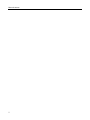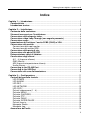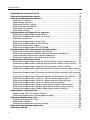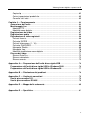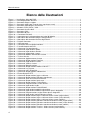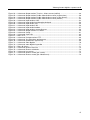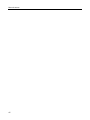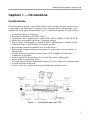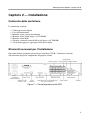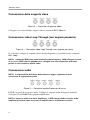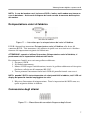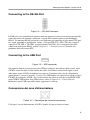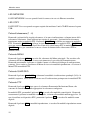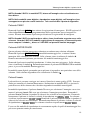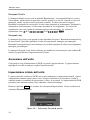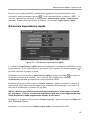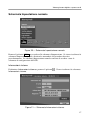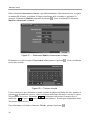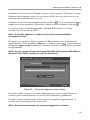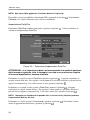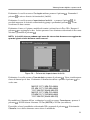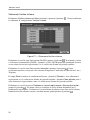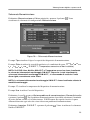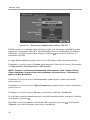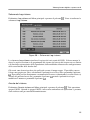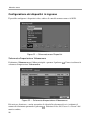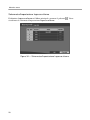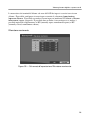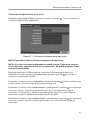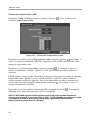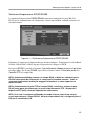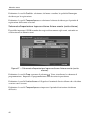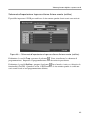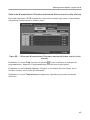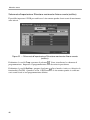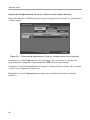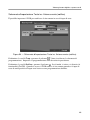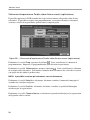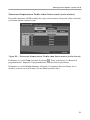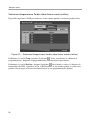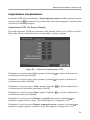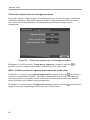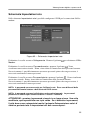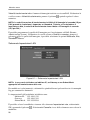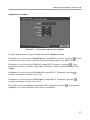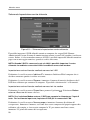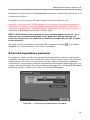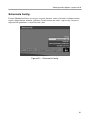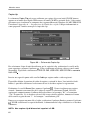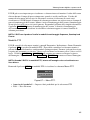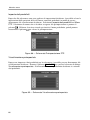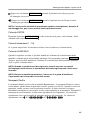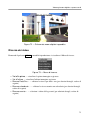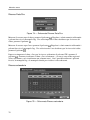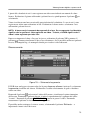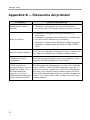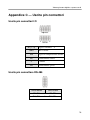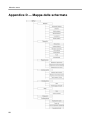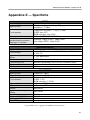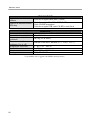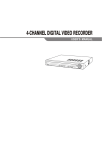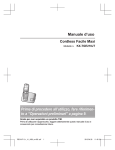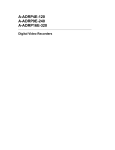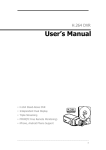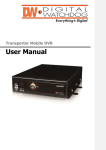Download Manuale HRDH410 in ITA Preliminary
Transcript
Manuale utente ii Videoregistratore digitale a quattro canali Indice Capitolo 1 — Introduzione ....................................................................................... 1 Caratteristiche ...................................................................................................... 1 Introduzione tecnica............................................................................................. 2 Capitolo 2 — Installazione ....................................................................................... 3 Contenuto della confezione................................................................................. 3 Strumenti necessari per l'installazione............................................................... 3 Connessione della sorgente video...................................................................... 4 Connessione video Loop Through (con segnale passante).............................. 4 Connessione audio .............................................................................................. 4 Impostazione dell'unità per l’uscita CVBS (SVHS) o VGA................................. 5 Connessione del monitor .................................................................................... 5 Connessione dello spot monitor.......................................................................... 5 Connessione del monitor RGB ........................................................................... 6 Connessione della porta di rete .......................................................................... 6 Connessione alla porta RS-232C......................................................................... 6 Reimpostazione valori di fabbrica....................................................................... 7 Connessione degli allarmi ................................................................................... 7 AI 1 - 4 (Ingresso allarme) .................................................................................. 8 GND (Massa) ..................................................................................................... 8 ARI (Ingresso reimpostazione allarme)............................................................... 8 Uscita allarme..................................................................................................... 8 Connecting to the RS-485 Port............................................................................ 9 Connecting to the USB Port ................................................................................ 9 Connessione del cavo d'alimentazione .............................................................. 9 Capitolo 3 — Configurazione ................................................................................ 11 Controlli del pannello frontale........................................................................... 11 LED POWER.................................................................................................... 11 LED ALARM ..................................................................................................... 11 LED REC.......................................................................................................... 11 LED NETWORK ............................................................................................... 12 LED COPY ....................................................................................................... 12 Pulsanti videocamere (1 - 4)............................................................................. 12 Pulsante MENU ................................................................................................ 12 Pulsante QUAD/SEQ........................................................................................ 12 Pulsante PTZ.................................................................................................... 12 Pulsante PANIC ............................................................................................... 13 Pulsante ENTER/PAUSE ................................................................................. 13 Pulsanti freccia ................................................................................................. 13 Manopola Shuttle.............................................................................................. 14 Manopola Jog................................................................................................... 14 Accensione dell'unità......................................................................................... 14 iii Manuale utente Impostazione iniziale dell'unità ......................................................................... 14 Schermata Impostazione rapida........................................................................ 15 Schermata Impostazione normale..................................................................... 17 Informazioni sistema......................................................................................... 17 Impostazione Data/Ora..................................................................................... 20 Schermata Verifica sistema .............................................................................. 22 Schermata Memorizzazione ............................................................................. 23 Schermata Log sistema.................................................................................... 25 Arresto del sistema........................................................................................... 25 Configurazione dei dispositivi in ingresso....................................................... 26 Schermata d'impostazione Videocamera.......................................................... 26 Schermata d'impostazione Ingresso allarme .................................................... 28 Rilevatore movimento....................................................................................... 29 Schermata d’impostazione Input testo .............................................................. 31 Schermata d'impostazione Uscita allarme ........................................................ 32 Schermata Impostazioni audio.......................................................................... 34 Schermata d'impostazione RS232/RS485 ........................................................ 35 Configurazione delle impostazioni di registrazione......................................... 36 Schermata Impostazioni modalità registrazione................................................ 36 Schermata Impostazioni modalità registrazione ripresa fotografica .................. 38 Programmazione registrazione ripresa fotografica............................................ 39 Schermata Impostazioni registrazione pre-evento ............................................ 40 Impostazione dell'azione evento ....................................................................... 41 Schermata d'impostazione Ingresso allarme Azione evento (registrazione)...... 41 Schermata d'impostazione Ingresso allarme Azione evento (uscita allarme) .... 42 Schermata d'impostazione Ingresso allarme Azione evento (notifica)............... 43 Schermata d'impostazione Rilevatore movimento Azione evento (registrazione) ......................................................................................................................... 44 Schermata d'impostazione Rilevatore movimento Azione evento (uscita allarme) ......................................................................................................................... 45 Schermata d'impostazione Rilevatore movimento Azione evento (notifica)....... 46 Schermata d'impostazione Testo ins. Azione evento (registrazione) ................ 47 Schermata d'impostazione Testo ins. Azione evento (uscita allarme)............... 48 Schermata d'impostazione Testo ins. Azione evento (notifica) ......................... 49 Schermata d'impostazione Perdita video Azione evento (registrazione) ........... 50 Schermata d'impostazione Perdita video Azione evento (uscita allarme).......... 51 Schermata d'impostazione Perdita video Azione evento (notifica) .................... 52 Impostazione visualizzazione............................................................................ 53 Impostazione OSD (On-Screen Display) .......................................................... 53 Schermata Impostazioni monitoraggio principale.............................................. 54 Schermata Impostazioni rete............................................................................. 55 Schermata Impostazioni LAN ........................................................................... 56 Impostazioni modem ........................................................................................ 57 Schermata Impostazione centro chiamata........................................................ 58 Schermata Impostazione password.................................................................. 59 Schermata Config............................................................................................... 61 iv Videoregistratore digitale a quattro canali Copia clip ......................................................................................................... 62 Carica impostazioni predefinite......................................................................... 63 Cancella tutti i dati ............................................................................................ 63 Capitolo 4 — Funzionamento ................................................................................ 64 Accensione dell'unità......................................................................................... 64 Monitoraggio live................................................................................................ 64 Modalità PTZ .................................................................................................... 65 Modalità zoom digitale...................................................................................... 67 Registrazione dei video ..................................................................................... 67 Registrazione audio ........................................................................................... 68 Riproduzione di video registrati........................................................................ 68 Pulsanti freccia ................................................................................................. 68 Pulsante ENTER .............................................................................................. 69 Pulsanti telecamere (1 - 16).............................................................................. 69 Pulsante QUAD/SEQ........................................................................................ 69 Manopola Shuttle.............................................................................................. 69 Manopola Jog................................................................................................... 70 Modalità riproduzione zoom digitale ................................................................. 70 Ricerca dei video................................................................................................ 71 Ricerca Data/Ora.............................................................................................. 72 Ricerca calendario............................................................................................ 72 Ricerca evento ................................................................................................. 73 Appendice A — Preparazione dell'unità disco rigido USB.................................. 76 Preparazione dell'unità disco rigido USB in Windows 2000............................ 76 Preparazione dell'unità disco rigido USB in Windows 98 ............................... 77 Appendice B — Risoluzione dei problemi............................................................ 78 Appendice C — Uscite pin connettori................................................................... 79 Uscite pin connettori I/O .................................................................................... 79 Uscite pin connettore RS-485............................................................................ 79 Appendice D — Mappa delle schermate............................................................... 80 Appendice E — Specifiche .................................................................................... 81 v Manuale utente Elenco delle illustrazioni Figura 1 — Installazione tipica del DVR.................................................................................................... 1 Figura 2 — Pannello posteriore del DVR. ................................................................................................. 3 Figura 3 — Connettori d'ingresso video. ................................................................................................... 4 Figura 4 — Connettori video Loop Through (con segnale passante)........................................................ 4 Figura 5 — Connettori audio d'ingresso e d'uscita.................................................................................... 4 Figura 6 — Selettore CVBS (SVHS) / VGA............................................................................................... 5 Figura 7 — Connettori d'uscita video. ....................................................................................................... 5 Figura 8 — Connettore VGA. .................................................................................................................... 6 Figura 9 — Connettore di rete................................................................................................................... 6 Figura 10 — Connettore RS-232C............................................................................................................ 6 Figura 11 — Interruttore per la reimpostazione dei valori di fabbrica........................................................ 7 Figura 12 — Morsettiere dei connettori d'ingresso degli allarmi................................................................ 7 Figura 13 — Morsettiere dei connettori d'uscita degli allarmi.................................................................... 8 Figura 14 — RS-485 Connector................................................................................................................ 9 Figura 15 — USB connector. .................................................................................................................... 9 Figura 16 — Connettore del cavo d'alimentazione.................................................................................... 9 Figura 17 — Pannello frontale del DVR. ................................................................................................. 11 Figura 18 — Schermata Password ammin.............................................................................................. 14 Figura 19 — Schermata Impostazione rapida......................................................................................... 15 Figura 20 — Schermata Impostazione normale...................................................................................... 17 Figura 21 — Schermata Informazioni sistema. ....................................................................................... 17 Figura 22 — Schermata Modifica informazioni sistema. ......................................................................... 18 Figura 23 — Tastiera virtuale.................................................................................................................. 18 Figura 24 — Schermata Aggiornamento sistema. .................................................................................. 19 Figura 25 — Schermata d'impostazione Data/Ora.................................................................................. 20 Figura 26 — Schermata Impostazione festività....................................................................................... 21 Figura 27 — Schermata Verifica sistema................................................................................................ 22 Figura 28 — Schermata Memorizzazione. .............................................................................................. 23 Figura 29 — Schermata d'impostazione Notifica S.M.A.R.T. .................................................................. 24 Figura 30 — Schermata Log sistema...................................................................................................... 25 Figura 31 — Schermata menu Dispositivi. .............................................................................................. 26 Figura 32 — Schermata d'impostazione Videocamera. .......................................................................... 26 Figura 33 — Elenco dispositivi PTZ. ....................................................................................................... 27 Figura 34 — Schermata d'impostazione Ingresso allarme...................................................................... 28 Figura 35 — Schermata d'impostazione Rilevatore movimento.............................................................. 29 Figura 36 — Schermata Zona rilevamento movimento........................................................................... 30 Figura 37 — Schermata d’impostazione Input testo ............................................................................... 31 Figura 38 — Schermata d'impostazione Uscita allarme.......................................................................... 32 Figura 39 — Schermata Programmazione uscita allarme....................................................................... 33 Figura 40 — Schermata Impostazioni audio. .......................................................................................... 34 Figura 41 — Schermata d'impostazione RS232/RS485. ........................................................................ 35 Figura 42 — Schermata Impostazioni modalità registrazione. ................................................................ 36 Figura 43 — Schermata Impostazioni modalità registrazione ripresa fotografica. .................................. 38 Figura 44 — Schermata Programmazione registrazione ripresa fotografica........................................... 39 Figura 45 — Schermata Impostazioni registrazione pre-evento. ............................................................ 40 Figura 46 — Schermata d'impostazione Ingresso allarme Azione evento (registrazione). ..................... 41 Figura 47 — Schermata d'impostazione Ingresso allarme Azione evento (uscita allarme)..................... 42 Figura 48 — Schermata d'impostazione Ingresso allarme Azione evento (notifica)................................ 43 Figura 49 — Schermata d'impostazione Rilevatore movimento Azione evento (registrazione). ............. 44 Figura 50 — Schermata d'impostazione Rilevatore movimento Azione evento (uscita allarme)............. 45 Figura 51 — Schermata d'impostazione Rilevatore movimento Azione evento (notifica). ...................... 46 Figura 52 — Schermata d'impostazione Testo ins. Azione evento (registrazione). ................................ 47 Figura 53 — Schermata d'impostazione Testo ins. Azione evento (uscita allarme)................................ 48 vi Videoregistratore digitale a quattro canali Figura 54 — Schermata d'impostazione Testo ins. Azione evento (notifica). ......................................... 49 Figura 55 — Schermata d'impostazione Perdita video Azione evento (registrazione). ........................... 50 Figura 56 — Schermata d'impostazione Perdita video Azione evento (uscita allarme). ......................... 51 Figura 57 — Schermata d'impostazione Perdita video Azione evento (notifica). .................................... 52 Figura 58 — Schermata Impostazione OSD. .......................................................................................... 53 Figura 59 — Schermata Impostazioni monitoraggio principale. .............................................................. 54 Figura 60 — Schermata Impostazioni rete.............................................................................................. 55 Figura 61 — Schermata Impostazioni LAN. ............................................................................................ 56 Figura 62 — Schermata Impostazioni modem. ....................................................................................... 57 Figura 63 — Schermata Impostazione centro chiamata. ........................................................................ 58 Figura 64 — Schermata d'impostazione Password................................................................................. 59 Figura 65 — Schermata Config............................................................................................................... 61 Figura 66 — Schermata Copia clip. ........................................................................................................ 62 Figura 67 — Menu PTZ........................................................................................................................... 65 Figura 68 — Schermata Preimpostazione PTZ....................................................................................... 66 Figura 69 — Schermata Visualizzazione preimpostata........................................................................... 66 Figura 70 — Schermata riproduzione (Input testo). ................................................................................ 68 Figura 71 — Schermata zoom digitale. ................................................................................................... 70 Figura 72 — Schermata zoom digitale ingrandita. .................................................................................. 71 Figura 73 — Menu di ricerca................................................................................................................... 71 Figura 74 — Schermata Ricerca Data/Ora. ............................................................................................ 72 Figura 75 — Schermata Ricerca calendario. .......................................................................................... 72 Figura 76 — Schermata Log evento. ...................................................................................................... 73 Figura 77 — Schermata Ricerca evento (per evento)............................................................................. 74 Figura 78 — Schermata Ricerca evento (per videocamera). .................................................................. 74 vii Manuale utente viii Videoregistratore digitale a quattro canali Capitolo 1 — Introduzione Caratteristiche Il videoregistratore digitale a colori (DVR, digital video recorder) consente di registrare su quattro ingressi per videocamere. Garantisce un'eccezionale qualità dell'immagine, sia in modalità live sia in quella di riproduzione, con le caratteristiche riportate di seguito:features: 4 connettori d'ingresso compositi Rilevabile in automatico per NTSC o PAL Compatibile con le sorgenti video a colori (NTSC o PAL) e B&W (CCIR e EIA-170) Motori di ricerca multipli (Data/Ora, Calendario, Evento) Registra fino a 120 immagini al secondo in NTSC (100 immagini al secondo in PAL) Connettori video "Loop-Through"(con segnale passante) Registrazione continua in modalità di sovrascrittura disco Registrazione continua durante l'archiviazione, la trasmissione a un sito remoto e la riproduzione Sistema di menu con interfaccia utente grafica (GUI, Graphical User Interface) semplificata in più lingue Diverse modalità di registrazione (Ora, Evento, Pre-evento ed Emergenza) Registrazione e riproduzione audio Le connessioni di allarme comprendono: Ingresso, Uscita e Ingresso di reimpostazione Cicalino d'allarme incorporato Accesso video live o registrato tramite porta Ethernet o modem esterno Figura 1 — Installazione tipica del DVR. 1 Manuale utente Introduzione tecnica Il DVR può sostituire sia un VCR nella ripresa fotografica sia un multiplexer in un impianto d'allarme. Tuttavia, ha molte altre caratteristiche che lo rendono più potente e facile da usare di qualsiasi VCR con caratteristiche più avanzate. IL DVR converte video NTSC o PAL analogici in immagini digitali e le registra su un'unità disco rigido. L'uso di un'unità disco rigido consente di accedere ai video registrati in modo quasi istantaneo, senza dover riavvolgere il nastro. Tale tecnologia consente anche di visualizzare i video registrati, mentre la registrazione del DVR è in corso. I video registrati in digitale possiedono molti vantaggi rispetto a quelli registrati in analogico su nastro. Non è necessario sincronizzare i segnali. È anche possibile il fermo immagine, l'avanzamento e il riavvolgimento rapidi e al rallentatore senza striature o lacerazioni delle immagini. I video digitali possono essere indicizzati per ora o evento ed essere visionati istantaneamente, dopo la selezione dell'ora o dell'evento. È possibile configurare il DVR per la registrazione di eventi o riprese fotografiche. È anche possibile definire le ore delle registrazioni, con programmazioni differenti per i giorni della settimana e i giorni festivi definiti dall'utente. È possibile configurare il DVR in modo che emetta un avviso quando l'unità disco rigido è piena, o, in tal caso, impostarlo per registrare sui video più vecchi. Il DVR utilizza un sistema di codifica proprietario che rende praticamente impossibile la manomissione del video. È possibile visualizzare video live, cercare immagini e controllare il DVR in remoto, utilizzando una connessione tramite modem esterno o Ethernet. L’unità è dotata di una porta USB utilizzabile per copiare clip su unità disco rigido IDE USB, unità CD-RW USB o unità flash. 2 Videoregistratore digitale a quattro canali Capitolo 2 — Installazione Contenuto della confezione La confezione contiene: Videoregistratore digitale Cavo d'alimentazione Manuale utente (questo documento) Manuale utente in più lingue (su CD-ROM) Manuale utente RAS Software e manuale utente RAS in più lingue (su CD-ROM) Viti di montaggio per aggiungere unità disco rigido Strumenti necessari per l'installazione Non sono richiesti strumenti particolari per installare il DVR. Consultare i manuali d'installazione degli altri componenti del proprio sistema. Figura 2 — Pannello posteriore del DVR. 3 Manuale utente Connessione della sorgente video Figura 3 — Connettori d'ingresso video. Collegare i cavi coassiali dalle sorgenti video ai connettori BNC Video In. Connessione video Loop Through (con segnale passante) Figura 4 — Connettori video Loop Through (con segnale passante). Se si desidera collegare le sorgenti video a un altro dispositivo, è possibile usare i connettori BNC Loop. NOTA: i connettori BNC Loop sono terminati automaticamente. NON collegare un cavo al connettore BNC Loop fin quando non è collegato a un altro dispositivo terminato, poiché si avrà una bassa qualità video. Connessione audio NOTA: è responsabilità dell'utente determinare se leggi e regolamenti locali consentono la registrazione audio. Figura 5 — Connettori audio d'ingresso e d'uscita. Il DVR è in grado di registrare l'audio. Collegare la sorgente audio all'ingresso Audio In. Collegare l'uscita Audio Out al proprio amplificatore. NOTA: L’ingresso audio è da fonte amplificata. Il DVR non possiede un'uscita audio amplificata, pertanto sono necessari un amplificatore e un diffusore acustico. 4 Videoregistratore digitale a quattro canali Impostazione dell'unità per l’uscita CVBS (SVHS) o VGA Figura 6 — Selettore CVBS (SVHS) / VGA. Impostare l’uscita del monitor posizionando il selettore su CVBS (SVHS) o VGA. Selezionare CVBS (SVHS) per lo spot monitor e VGA per il monitor RGB. NOTA: Il DVR potrebbe non supportare alcuni monitor LCD. Alcuni monitor, inoltre, non supportano il Multi Sync. NOTA: Non è possibile utilizzare contemporaneamente uscita monitor e uscita VGA. NOTA: Impostare il selettore CVBS (SVHS) / VGA prima di accendere il DVR. Non è possibile modificare le impostazioni mentre l’unità è in funzione. Connessione del monitor Connessione dello spot monitor Figura 7 — Connettori d'uscita video. Collegare lo SPOT monitor al connettore Video Out o SVHS Out. NOTA: Per l’uscita SPOT monitor, impostare il selettore CVBS (SVHS) / VGA su CVBS (SVHS). NOTA: se il monitor ha un ingresso SVHS, utilizzarlo, poiché garantisce una migliore qualità video nella visualizzazione. NOTA: i connettori Video Out (BNC) e SVHS Out possono essere collegati a più monitor per operazioni simultanee. 5 Manuale utente Connessione del monitor RGB Figura 8 — Connettore VGA. È presente una porta VGA per l’uscita monitor RGB. Collegare il monitor RGB al connettore VGA se necessario. Collegare un cavo RGB con connettore (maschio) DB-15, di solito di lunghezza inferiore a 3 metri, al connettore del DVR. NOTA: Per l’uscita monitor RGB, impostare il selettore CVBS (SVHS) / VGA su VGA. Connessione della porta di rete Figura 9 — Connettore di rete. Il DVR può essere connesso in rete tramite un connettore Ethernet 10/100 Mbit. Collegare un cavo Cat5 con un connettore a spina RJ-45 al connettore del DVR. Il DVR può essere connesso in rete con un computer, per il monitoraggio, la ricerca, la configurazione e gli aggiornamenti software in remoto. Per la configurazione delle connessioni Ethernet, vedere il Capitolo 3 — Configurazione. Connessione alla porta RS-232C Figura 10 — Connettore RS-232C. È presente una porta RS-232C per collegare un modem esterno per il monitoraggio remoto, la configurazione e gli aggiornamenti software, l'immissione di testo e il collegamento di una tastiera per il controllo remoto. Usare un cavo per modem con un connettore DB-9S (femmina) per collegarlo al DVR. Per la configurazione del modem, vedere il Capitolo 3 — Configurazione. 6 Videoregistratore digitale a quattro canali NOTA: il cavo del modem non è incluso nel DVR e, inoltre, molti modem non hanno un cavo in dotazione. Assicurarsi di disporre del cavo corretto al momento dell'acquisto del modem. Reimpostazione valori di fabbrica Figura 11 — Interruttore per la reimpostazione dei valori di fabbrica. Il DVR è dotato di un interruttore Reimpostazione valori di fabbrica sulla destra del connettore RS232. Tale interruttore è da utilizzare in quelle rare occasioni in cui si desidera ritornare alle impostazioni originarie del fabbricante. ATTENZIONE: quando si utilizza l'interruttore Reimpostazione valori di fabbrica, si perderanno tutte le impostazioni effettuate dall'utente. Per reimpostare l'unità è necessaria una graffetta raddrizzata: 1. Spegnere il DVR. 2. Accenderlo nuovamente.. 3. Mentre il DVR esegue l'inizializzazione, inserire la graffetta raddrizzata nel foro privo d'etichetta, sulla destra del connettore RS-232C. 4. Tenere premuto l'interruttore finché tutti i LED del pannello frontale sono accesi. NOTA: quando il DVR è stato reimpostato sui valori predefiniti in fabbrica, tutti i LED sul display del pannello frontale lampeggiano tre volte. 5. Rilasciare l'interruttore di reimpostazione. Tutte le impostazioni del DVR sono, ora, quelle originarie definite in fabbrica. Connessione degli allarmi Figura 12 — Morsettiere dei connettori d'ingresso degli allarmi. 7 Manuale utente NOTA: per effettuare i collegamenti alla morsettiera dei connettori degli allarmi, premere e tenere premuto il pulsante, quindi inserire il cavo nel foro situato sotto il pulsante. Dopo aver rilasciato il pulsante, tirare leggermente il cavo per verificare che sia collegato. Per scollegare un cavo, premere e tenere premuto il pulsante situato sopra il cavo e estrarre il cavo. AI 1 - 4 (Ingresso allarme) E’ possibile utilizzare dispositivi esterni per segnalare al DVR di reagire agli eventi. Commutatori meccanici o elettrici possono essere collegati ai connettori AI (Ingresso allarme) e GND (Massa). La tensione di soglia per NC (normalmente chiuso) è superiore a 4,3 V e deve rimanere stabile per almeno 0,5 secondi per essere rilevata. Per NO (normalmente aperto), la tensione di soglia è inferiore a 0,3 V. Per la configurazione dell'ingresso allarme, vedere il Capitolo 3 — Configurazione. GND (Massa) Collegare il lato massa dell'ingresso allarme al connettore GND. ARI (Ingresso reimpostazione allarme) Un segnale esterno sull'Ingresso reimpostazione allarme può essere usato per reimpostare sia il segnale d'allarme in uscita sia il cicalino interno del DVR. Commutatori meccanici o elettrici possono essere collegati ai connettori AI (Ingresso allarme) e GND (Massa). La tensione di soglia, pari a 4,3 V, deve essere stabile almeno 0,5 secondi per essere rilevata. Collegare i cavi ai connettori ARI (Ingresso reimpostazione allarme) e GND (Massa). Uscita allarme Figura 13 — Morsettiere dei connettori d'uscita degli allarmi. Il DVR può attivare dispositivi esterni, come cicalini o luci. È possibile collegare commutatori meccanici o elettrici ai connettori NC (normalmente chiuso) e C (comune) e ai connettori NO (normalmente aperto) e C (comune). La corrente consentita è fino a 0,5 A per 125 V CA o 1 A per 30 V CC. Per la configurazione dell'uscita allarme, vedere il Capitolo 3 — Configurazione. 8 Videoregistratore digitale a quattro canali Connecting to the RS-485 Port Figura 14 — RS-485 Connector. Il DVR può essere controllato in remoto tramite un dispositivo esterno o un sistema di controllo, come una tastiera di comando, utilizzante i segnali delle comunicazioni seriali halfduplex RS485. Il connettore RS485 può anche essere utilizzato per controllare le telecamere PTZ (pan, tilt, zoom; panoramica, inclinazione, zoom). Collegare RX-/TX- e RX+/TX+ del sistema di controllo al TX-/RX- e TX+/RX+ (rispettivamente) del DVR. Per la configurazione delle connessioni della porta RS485, vedere il Capitolo 3 — Configurazione e il manuale del produttore della telecamera PTZ. Connecting to the USB Port Figura 15 — USB connector. Sul pannello frontale è presente una porta USB per collegare unità disco rigido esterne, unità CD-RW o unità flash per l'archiviazione dei video. Posizionare l'unità disco rigido esterna abbastanza vicina al DVR, in modo da non superare la lunghezza dei cavi di collegamento, generalmente 1,8 m circa (6 piedi). Usare il cavo USB fornito con l'unità disco rigido o l’unità CD-RW per collegarle al DVR. Per l’archiviazione dei video su unità disco rigido IDE USB, unità CD-RW USB o unità flash USB esterne, vedere il Capitolo 4 — Funzionamento. Mediante la porta USB è possibile inoltre aggiornare il software. Connessione del cavo d'alimentazione Figura 16 — Connettore del cavo d'alimentazione. Collegare il cavo d'alimentazione al DVR e, quindi, alla presa elettrica a muro. 9 Manuale utente AVVISO: POSIZIONARE I CAVI D'ALIMENTAZIONE IN MODO CHE NON SIA POSSIBILE CALPESTARLI. ASSICURARSI CHE IL CAVO D'ALIMENTAZIONE NON SIA SCHIACCIATO O ABRASO DAI MOBILI. NON INSTALLARE CAVI D'ALIMENTAZIONE SOTTO TAPPETI O MOQUETTE. IL CAVO D'ALIMENTAZIONE HA UNA MESSA A TERRA. SE LA PRESA ELETTRICA A MURO NON HA UNA MESSA A TERRA, NON MODIFICARE LA SPINA. NON SOVRACCARICARE IL CIRCUITO, COLLEGANDO TROPPI DISPOSITIVI IN UN SOLO PUNTO. Adesso il DVR è pronto all'uso. Consultare il Capitolo 3 — Configurazione e il Capitolo 4 — Funzionamento. 10 Videoregistratore digitale a quattro canali Capitolo 3 — Configurazione NOTA: l'installazione del DVR deve essere completata prima di procedere. Consultare il Capitolo 2 — Installazione. Controlli del pannello frontale Figura 17 — Pannello frontale del DVR. Parecchi pulsanti hanno più di una funzione. I pulsanti e i comandi sono descritti di seguito. Sono necessari pochi minuti per leggere le descrizioni, che illustrano la configurazione iniziale del DVR e il funzionamento quotidiano. NOTA: Non è stato previsto un pulsante ALARM separato. Premendo un qualunque tasto sul pannello frontale si reimposta l’uscita allarme, compreso il cicalino interno, quando viene attivato l’allarme. Tuttavia, se ci si trova all’interno del menu o in modalità PTZ, è necessario uscire prima dal menu o dalla modalità PTZ per potere reimpostare l’uscita allarme. LED POWER Il LED POWER è illuminato quando il DVR è acceso. LED ALARM Il LED ALARM è acceso quando vengono attivati l’uscita allarme o il cicalino interno. LED REC Il LED REC è acceso quando il DVR sta registrando. Quando il DVR è in modalità registrazione di emergenza, il LED REC lampeggia. 11 Manuale utente LED NETWORK Il LED NETWORK è acceso quando l'unità è connessa in rete via Ethernet o modem. LED COPY Il LED COPY è acceso quando vengono copiati dati mediante l’unità CD-RW interna o la porta USB. Pulsanti telecamere (1 - 4) Premendo i pulsanti delle singole telecamere, si ha una visualizzazione a schermo intero della telecamera selezionata. Sono utilizzati per inserire le password. I pulsanti delle telecamere funzionano anche in modalità PTZ. Premendo CAMERA 1 si effettua una zumata in modalità PTZ. Premendo CAMERA 2 si allarga la ripresa dell'immagine in modalità PTZ. CAMERA 3 serve per controllare la messa a fuoco da vicino della videocamera PTZ in modalità PTZ. CAMERA 4 serve per controllare la messa a fuoco da lontano della videocamera PTZ in modalità PTZ. Pulsante MENU Premendo il pulsante MENU si accede alla schermata del Menu principale. Per accedere alla schermata del Menu principale, è necessario immettere la password dell'amministratore. Premendo nuovamente il pulsante si chiude il menu o la finestra di dialogo di configurazione corrente. Serve anche a visualizzare il Menu di ricerca in modalità riproduzione e a caricare il Menu PTZ in modalità PTZ. Pulsante QUAD/SEQ Premendo il pulsante QUAD/SEQ si alternano la modalità visualizzazione quadrupla (2x2) e la modalità sequenza. Serve anche a caricare una Visualizzazione preimpostata in modalità PTZ. Pulsante PTZ Premendo il pulsante PTZ viene aperta la schermata Panoramica/Inclinazione/Zoom, che consente di controllare in modo appropriato le telecamere configurate. In modalità PTZ, premendo il pulsante PTZ si accede alla modalità zoom digitale. Premendo nuovamente il pulsante in modalità zoom digitale, si ritorna alla modalità monitoraggio live. Se non è installato un dispositivo PTZ, premendo il pulsante PTZ si accede alla modalità zoom digitale. Premendo il pulsante PTZ in modalità riproduzione, si accede alla modalità riproduzione zoom digitale. 12 Videoregistratore digitale a quattro canali NOTA: Quando il DVR è in modalità PTZ, intorno all’immagine viene visualizzata una linea bianca. NOTA: Nelle modalità zoom digitale e riproduzione zoom digitale, sull’immagine viene sovrapposta una piccola casella luminosa. Tale casella indica il punto da ingrandire. Pulsante PANIC Premendo il pulsante PANIC viene attivata la registrazione di emergenza. Il DVR registrerà il video indipendentemente dalla programmazione della registrazione ripresa fotografica o evento. Premere nuovamente il pulsante per disattivare la registrazione di emergenza. NOTA: Quando il DVR sta registrando un video, viene visualizzato un punto rosso sullo schermo. Quando il DVR è in modalità registrazione di emergenza, all’interno del punto rosso compare il simbolo bianco e il LED REC sul pannello frontale lampeggia. Pulsante ENTER/PAUSE Questo pulsante seleziona un oggetto evidenziato o conferma una selezione effettuata. Premendo il pulsante ENTER/PAUSE in modalità monitoraggio live, si ottiene il fermo immagine della schermata live corrente. Sullo schermo viene visualizzato il simbolo . Premere nuovamente il pulsante per ritornare alla modalità monitoraggio live. Premendo il pulsante in modalità riproduzione, il video viene messo in pausa. Sullo schermo viene visualizzato il simbolo . Premendo nuovamente il pulsante ENTER/PAUSE in modalità pausa, si passa alla modalità monitoraggio live. In modalità zoom digitale, premendo questo pulsante si ingrandisce una particolare area dello schermo. Sullo schermo ingrandito viene visualizzato il simbolo Pulsanti freccia I pulsanti freccia servono a navigare tra i menu e l'interfaccia utente grafica (GUI). Servono anche per controllare le funzioni Panoramica e Inclinazione in modalità PTZ e a spostare la particolare area dello schermo che si desidera ingrandire in modalità zoom digitale. In modalità riproduzione, il pulsante freccia Su serve per selezionare l’immagine successiva, mentre il pulsante freccia Giù serve per selezionare l’immagine precedente. Premendo il pulsante freccia Sinistra si riproduce il video ad alta velocità in riavvolgimento. Premendo nuovamente il pulsante si alterna la velocità di riproduzione tra , e . Lo schermo visualizza rispettivamente , e . Premendo il pulsante freccia Destra si riproduce il video ad alta velocità in avanzamento. Premendo nuovamente il pulsante si alterna la velocità di riproduzione tra , e . Lo schermo visualizza rispettivamente , e . L'accesso alla modalità di riproduzione in avanzamento rapido, da quella di monitoraggio live, può essere protetto tramite password utente. 13 Manuale utente Manopola Shuttle La manopola Shuttle è attiva solo in modalità Riproduzione. La manopola Shuttle è caricata elasticamente, quindi ritorna in posizione centrale, quando la si rilascia. Quando si rilascia la manopola, ritorna con uno scatto in posizione centrale e il video viene messo in pausa. Ruotando la manopola in senso orario, il video viene riprodotto in avanzamento. Ruotando la manopola in senso antiorario, il video viene riprodotto in riavvolgimento. La velocità di riproduzione varia con il grado di rotazione applicato alla manopola. Le velocità di riproduzione sono x 0,5, , , , x 0,5, , , e . Manopola Jog La manopola Jog è attiva solo quando il video riprodotto è in pausa. Ruotando la manopola Jog in senso orario, è possibile riprodurre il video in avanzamento, immagine per immagine. Ruotando la manopola Jog in senso antiorario, è possibile riprodurre il video in riavvolgimento, immagine per immagine. La manopola Jog può essere inoltre utilizzata per modificare valori numerici come indirizzi IP, data/ora e pagina durante l’impostazione del sistema. Accensione dell'unità Collegando il cavo d'alimentazione al DVR si accende l'apparecchiatura. L'apparecchiatura impiegherà circa 60 secondi per eseguire l'inizializzazione. Impostazione iniziale dell'unità La prima volta che si utilizza il DVR è necessario configurare le impostazioni iniziali. Queste comprendono elementi come la data e l'ora, la lingua visualizzata, la telecamera, l'audio, il controllo remoto, la modalità di registrazione, la rete e la password. Le impostazioni del DVR possono essere effettuate tramite varie schermate e finestre di dialogo. Premere il pulsante MENU per accedere alle schermate d'impostazione. Viene visualizzata la schermata Password ammin. Figura 18 — Schermata Password ammin. 14 Videoregistratore digitale a quattro canali Inserire la password premendo la combinazione appropriata dei pulsanti numerici delle telecamere, quindi premendo il pulsante . La password predefinita in fabbrica è 4321. Vi sono due schermate per effettuare le impostazioni: Impostazione rapida e Impostazione normale. L'impostazione predefinita in fabbrica è la schermata Impostazione rapida. Schermata Impostazione rapida Figura 19 — Schermata Impostazione rapida. La schermata Impostazione rapida consente di configurare le funzionalità del DVR usate più frequentemente. Usare i pulsanti freccia per spostarsi tra le opzioni. Premendo il pulsante è possibile effettuare le proprie selezioni. Evidenziare la casella accanto a Impostazione rapida e premere il pulsante per attivare o disattivare la funzionalità (On/Off). Se si seleziona Off, si utilizzerà la schermata Impostazione normale per modificare le impostazioni del DVR. Evidenziare la prima casella accanto a Vel/qual registraz., quindi selezionare la velocità di registrazione scegliendo tra quelle comprese tra un minimo di 0,5 immagini al secondo e un massimo di 30 immagini al secondo (25 per PAL). NOTA: Il DVR ha una velocità massima di registrazione pari a 30 immagini al secondo per telecamera. Tuttavia, la velocità di registrazione può non essere raggiunta quando viene distribuita in modo proporzionale tra tutte le telecamere. Evidenziare la seconda casella accanto a Vel/qual registraz., quindi selezionare tra Molto alta, Alta, Standard e Bassa. Evidenziare la casella accanto a Registrazione audio e selezionare On o Off. 15 Manuale utente NOTA: è responsabilità dell'utente determinare se leggi e regolamenti locali consentono la registrazione audio. Evidenziare la casella accanto a Tempo pausa sequenza e selezionare il tempo di pausa della sequenza della videocamera tra 3 e 60 secondi. Selezionando Informazioni sistema… si accede alla schermata in questione. Selezionando Memorizzazione... si accede alla schermata in cui è possibile controllare lo stato dell'archiviazione. Selezionando Videocamera… si accede alla schermata in cui è possibile configurare le informazioni sulla telecamera. Selezionando Impostazioni rete… si accede alla schermata in cui è possibile configurare le informazioni sulla rete. Selezionando Password… si accede alla schermata in cui è possibile modificare le password. Selezionando Data/Ora… si accede alla schermata in cui è possibile impostare la data e l'ora del DVR. Selezionando Arresta sistema… il DVR viene spento. Quando si spegne il DVR, è necessario confermare tale operazione e, pertanto, viene richiesta una password dell'amministratore. NOTA: La modalità Impostazione rapida viene disattivata automaticamente quando l’utente modifica le impostazioni del DVR in remoto mediante il programma RAS (Remote Administration System). 16 Videoregistratore digitale a quattro canali Schermata Impostazione normale Figura 20 — Schermata Impostazione normale. Premere il pulsante MENU per accedere alla schermata d'impostazione. Se viene visualizzata la schermata Impostazione rapida, disattivarla attenendosi alla procedura descritta precedentemente. La schermata Impostazione normale consente di accedere a tutte le schermate di configurazione del DVR. Informazioni sistema Evidenziare Informazioni sistema e premere il pulsante Informazioni sistema. . Viene visualizzata la schermata Figura 21 — Schermata Informazioni sistema. 17 Manuale utente Nella schermata Informazioni sistema, è possibile denominare l'ubicazione del sito, assegnare un numero ID all'unità, selezionare la lingua visualizzata nelle schermate e aggiornare il software. Evidenziare Modifica e premere il pulsante . Viene visualizzata la schermata Modifica informazioni sistema. Figura 22 — Schermata Modifica informazioni sistema. Evidenziare la casella accanto a Descrizione sito e premere il pulsante una tastiera virtuale. . Viene visualizzata Figura 23 — Tastiera virtuale. Usare i tasti freccia per evidenziare il primo carattere desiderato del titolo del sito e premere il pulsante . Quando tale carattere viene visualizzato nella barra del titolo, il cursore si sposta alla posizione successiva. Premendo si alternano sulla tastiera le maiuscole e le minuscole, gli spazi e si cancellano i caratteri immessi. Il titolo può comprendere fino a 20 caratteri (spazi inclusi). Una volta immesso il titolo, evidenziare Chiudi e premere il pulsante 18 . Videoregistratore digitale a quattro canali Evidenziare la casella accanto a ID unità e regolare il valore numerico. L'ID unità è usato per identificare l'unità quando è connessa in rete con altri DVR. Non è possibile usare lo stesso numero per due o più DVR nella stessa rete. Evidenziare la casella accanto a Lingua e premere il pulsante . Viene visualizzato un menu a tendina con le lingue disponibili. Evidenziare la lingua desiderata e premere il pulsante . La casella accanto ai campi Versione H/W e Versione S/W visualizza la versione dell’hardware e del software del DVR. NOTA: È possibile aggiornare il software soltanto dalla schermata Modifica informazioni sistema. Per aggiornare il software, collegare la periferica USB contenente il file del pacchetto di aggiornamento al DVR. Evidenziare Aggiorna... e premere il pulsante . Viene visualizzata la schermata Aggiornamento sistema. La schermata visualizza il nome del file del pacchetto di aggiornamento. NOTA: Se il file system nell'unità disco rigido USB IDE o nell'unità flash USB NON è in formato FAT16 o FAT32, formattare l'unità con detti formati. Figura 24 — Schermata Aggiornamento sistema. Selezionare Inizio, e inserire la password amministratore per avviare l'aggiornamento. Il sistema eseguirà automaticamente il riavvio una volta completato l'aggiornamento. Il sistema eseguirà automaticamente il riavvio una volta completato l'aggiornamento. Il software verrà eseguito dopo il riavvio dell’unità. NOTA: Soltanto l'amministratore del sistema può aggiornare il software. 19 Manuale utente NOTA: Non è possibile aggiornare il software durante il copia clip. È possibile salvare le modifiche evidenziando OK e premendo il pulsante Cancella si esce dalla schermata senza salvare le modifiche. . Selezionando Impostazione Data/Ora Evidenziare Data/Ora nel Menu principale e premere il pulsante schermata d'impostazione Data/Ora. . Viene visualizzata la Figura 25 — Schermata d'impostazione Data/Ora. ATTENZIONE: se si imposta una data e un'ora antecedente a quelle di qualcuna delle immagini registrate, tutte le immagini, con data e ora successive rispetto alla nuova impostazione, saranno eliminate. Evidenziare la casella accanto a Data/Ora e premere il pulsante . Vengono evidenziate le singole sezioni della data. Per regolare i valori numerici è possibile utilizzare i pulsanti freccia oppure la manopola Jog. Una volta corretta la data, premere il pulsante . Evidenziare la seconda casella accanto a Data/Ora e premere il pulsante . Vengono evidenziate le singole sezioni dell'ora. Per regolare i valori numerici è possibile utilizzare i pulsanti freccia oppure la manopola Jog. Una volta corretta l'ora, premere il pulsante . NOTA: l'orologio non funzionerà fin quando non si riavvia l'unità, effettuare pertanto l'impostazione dell'ora alla fine. Evidenziare la casella accanto a Fuso orario e premere il pulsante oraria di appartenenza dall'elenco e premere il pulsante . 20 . Selezionare la zona Videoregistratore digitale a quattro canali Evidenziare la casella accanto a Ora legale estiva e premere il pulsante pulsante si attiva o disattiva la funzionalità (On/Off). . Premendo il Evidenziare la casella accanto a Impostazione festività… e premere il pulsante . È possibile impostare le festività evidenziando Aggiungi e premendo il pulsante . Viene visualizzata la data corrente. Evidenziare il mese e il giorno e modificarli tramite i pulsanti freccia Su e Giù. Premere il pulsante per aggiungere la data. Le date possono essere eliminate evidenziando la X accanto alla data e premendo il pulsante . NOTA: le festività che non cadono ogni anno alla stessa data devono essere aggiornate quando i giorni relativi dell'anno sono trascorsi. Figura 26 — Schermata Impostazione festività. Evidenziare la casella accanto a Formato data e premere il pulsante . Viene visualizzato un elenco di formati per le date. Evidenziare il formato desiderato e premere il pulsante . Le scelte sono: MM-DD-YYYY (MM-GG-AAAA) DD-MM-YYYY (GG-MM-AAAA) YYYY-MM-DD (AAAA-MM-GG) MM-DD-YYYY (MM-GG-AAAA) DD/MM/YYYY (GG-MM-AAAA) YYYY-MM-DD (AAAA-MM-GG) Per modificare il formato dell'ora, evidenziare la casella accanto a Formato ora e premere il pulsante . Il DVR alterna il formato 12 Ore (AM/PM) e 24 Ore (ora militare). È possibile salvare le modifiche evidenziando OK e premendo il pulsante Cancella si esce dalla schermata senza salvare le modifiche. . Selezionando 21 Manuale utente Schermata Verifica sistema Evidenziare Verifica sistema nel Menu principale e premere il pulsante la schermata di configurazione Verifica sistema. . Viene visualizzata Figura 27 — Schermata Verifica sistema. Evidenziare la casella sotto l'intestazione On/Off e premere il pulsante . In tal modo, si attiva o si disattiva la funzionalità (On/Off). Quando è su On, il DVR riporta una condizione d'errore, se non viene rilevata una registrazione o se si verifica un allarme nel periodo stabilito. Evidenziare la casella sotto l'intestazione Intervallo e premere il pulsante . Viene visualizzata una barra scorrevole che consente di impostare l’intervallo di controllo da 1 ora a 30 giorni. Il campo Stato visualizza le condizioni dell'errore. Quando è Ottimale, è stata effettuata la registrazione o si è verificato un allarme nel periodo stabilito. Quando è Non ottimale, non è stata effettuata la registrazione o non si è verificato un allarme nel periodo stabilito. Evidenziare la casella accanto a Problema in fase di registrazione: Allarme disinserito e premere il pulsante . Un menu a discesa visualizza le uscite allarme disponibili per il problema di registrazione. Evidenziare l’uscita allarme desiderata tra nessuna uscita allarme, terminale di uscita allarme esterno o cicalino interno, quindi premere il pulsante . 22 Videoregistratore digitale a quattro canali Schermata Memorizzazione Evidenziare Memorizzazione nel Menu principale e premere il pulsante visualizzata la schermata di configurazione Memorizzazione. . Viene Figura 28 — Schermata Memorizzazione. Il campo Tipo visualizza il tipo e la capacità dei dispositivi di memorizzazione. Il campo Stato visualizza lo stato della periferica o le condizioni di errore. !" S.M.A.R.T., Temperatura eccessiva o Non installata) NOTA: Se il DVR rileva Notifica S.M.A.R.T. o Temperatura eccessiva, viene visualizzata la schermata Informazioni monitoraggio S.M.A.R.T. Dopo che è stata visualizzata la schermata Informazioni monitoraggio S.M.A.R.T., si raccomanda di sostituire l’unità disco rigido, normalmente entro 24 ore. NOTA: La schermata Informazioni monitoraggio S.M.A.R.T. viene visualizzata soltanto in modalità monitoraggio. Il campo °C visualizza la temperatura del dispositivo di memorizzazione. Il campo Uso visualizza l’uso del dispositivo. Evidenziare la casella accanto ad Azione problema di memorizzazione: Allarme disinserito e premere il pulsante . Per il problema di memorizzazione è possibile selezionare il terminale di uscita allarme esterno o il cicalino interno. Il DVR emette un segnale e/o attiva la porta Allarme disinserito ogni volta che viene rilevato un problema di memorizzazione. Evidenziare Impostaz. S.M.A.R.T. e premere il pulsante Notifica S.M.A.R.T. . Viene visualizzata la schermata 23 Manuale utente Figura 29 — Schermata d'impostazione Notifica S.M.A.R.T. Il DVR visualizza la condizione delle unità disco rigido se le unità disco rigido IDE installate supportano il programma S.M.A.R.T. (Self-Monitoring Analysis and Reporting Technology). Evidenziare la casella accanto a Uso. Premere il pulsante per attivare o disattivare la funzionalità (On/Off). Il campo Ultima verifica visualizza la data e l’ora dell’ultima verifica di memorizzazione. Evidenziare la casella accanto a Periodo, quindi impostare l’intervallo di verifica selezionando tra Giornalmente, Settimanalmente e Mensilmente. NOTA: Quando si seleziona Settimanalmente o Mensilmente, sotto il campo Periodo viene visualizzato il campo Giorno della settimana o Giorno del mese. Selezionare il giorno o la data di controllo. Evidenziare la casella accanto a Orario controllo, quindi regolare i numeri utilizzando i pulsanti freccia. Evidenziare la casella accanto a Soglia di temperatura, quindi regolare i numeri utilizzando i pulsanti freccia. Evidenziare la casella accanto a Sensore e selezionare tra Celsius e Fahrenheit. Se si desidera controllare immediatamente la stato della memorizzazione, evidenziare Controlla ora e premere il pulsante . È possibile salvare le modifiche evidenziando OK e premendo il pulsante Cancella si esce dalla schermata senza salvare le modifiche. 24 . Selezionando Videoregistratore digitale a quattro canali Schermata Log sistema Evidenziare Log sistema nel Menu principale e premere il pulsante schermata Log sistema. . Viene visualizzata la Figura 30 — Schermata Log sistema. La schermata Log sistema visualizza il registro dei vari eventi del DVR. L'elenco mostra le date e le ore di accensione e di spegnimento del sistema, del riavvio del sistema stesso, d'inizio e di fine delle registrazioni e delle riproduzioni, delle modifiche effettuate alla configurazione e della cancellazione delle banche dati. Gli eventi sono elencati per data, da quello più recente al meno recente. È possibile scorrere l'elenco una pagina per volta, selezionando i pulsanti freccia Su e Giù e premendo il pulsante . È possibile passare direttamente a un numero dell'evento, evidenziando la casella relativa (a sinistra del pulsante freccia Su), premendo il pulsante , usando i pulsanti freccia per modificare il numero e premendo il pulsante . Arresto del sistema Evidenziare Arresta sistema nel Menu principale e premere il pulsante . Tale operazione spegne il DVR. Quando si spegne il DVR, è necessario confermare tale operazione e, pertanto, viene richiesta una password dell'amministratore. 25 Manuale utente Configurazione dei dispositivi in ingresso È possibile configurare i dispositivi video, audio e di controllo remoto connessi al DVR. Figura 31 — Schermata menu Dispositivi. Schermata d'impostazione Videocamera Evidenziare Videocamera nel Menu principale e premere il pulsante schermata d'impostazione Videocamera. . Viene visualizzata la Figura 32 — Schermata d'impostazione Videocamera. Può attivare ,disattivare, e anche nascondere il video della telecamera di cui si evidenzia il numero di riferimento premendo il pulsante . Seleziona il On, Off, Covert 1 o Covert 2 dal menù a tendina. 26 Videoregistratore digitale a quattro canali NOTA : Quando selezionando il Convert 1, il DVR visualizza il titolo della telecamera e gli stati d’icona sul video. Quando selezionando il Convert 2, il DVR visualizza solo il titolo della telecamera . È possibile assegnare titoli a ciascuna telecamera, selezionando la casella del titolo e premendo il pulsante . Una tastiera virtuale consente d'immettere le denominazioni delle telecamere. Selezionando la casella Disp. PTZ viene visualizzato un elenco delle telecamere controllabili. Selezionare la telecamera desiderata dall'elenco e premere il pulsante . È necessario collegare la telecamera al terminale RS485 sul retro del DVR, attenendosi alle istruzioni del produttore della telecamera. Figura 33 — Elenco dispositivi PTZ. È possibile assegnare degli ID a ciascuna telecamera, selezionando l’intestazione ID e premendo il pulsante . Modificare il numero evidenziandolo e utilizzando i pulsanti freccia per aumentare o diminuire il numero. È possibile impostare il numero ID PTZ da 0 a 256. 27 Manuale utente Schermata d'impostazione Ingresso allarme Evidenziare Ingresso allarme nel Menu principale e premere il pulsante visualizzata la schermata d'impostazione Ingresso allarme. . Viene Figura 34 — Schermata d'impostazione Ingresso allarme. 28 Videoregistratore digitale a quattro canali La morsettiera dei terminali d'allarme sul retro del DVR ha ingressi associati con ciascun allarme. È possibile configurare ciascun ingresso tramite la schermata Impostazione Ingresso allarme. È possibile accendere ciascun ingresso (mediante I/O allarmi o Allarme telecamera) oppure spegnerlo. È possibile dare un titolo a ciascun ingresso e, inoltre, è possibile impostarli singolarmente su NO (normally open, normalmente aperto) o NC (normally closed, normalmente chiuso). . Rilevatore movimento Figura 35 — Schermata d'impostazione Rilevatore movimento. 29 Manuale utente Il DVR ha un rilevatore di movimento incorporato. Il rilevatore del movimento video può essere attivato o disattivato (On/Off) per ciascuna telecamera. Evidenziando la casella sotto l'intestazione Sensibilità è possibile regolare la sensibilità al movimento del DVR. Vi sono cinque impostazioni : 1 corrisponde a quella meno sensibile, mentre 5 è la più sensibile. È possibile definire l'area dell'immagine in cui si desidera rilevare il movimento, ad esempio, un'entrata. Evidenziare l'icona sotto l'intestazione Zona e premere il pulsante . Viene visualizzata la schermata Zona rilevamento movimento. Figura 36 — Schermata Zona rilevamento movimento. La schermata Zona rilevamento movimento viene sovrapposta sul video per la telecamera selezionata. È possibile configurare le zone di rilevamento del movimento, selezionando o cancellando i blocchi. Il menu sulla schermata d'impostazione ha le funzioni riportate di seguito: NOTA: È possibile attivare o disattivare quattro celle per volta utilizzando il pulsante . Dopo aver evidenziato quattro celle, sarà possibile selezionare singole celle per mezzo dei pulsanti telecamera. Esci salvando — Chiude il menu dopo aver salvato le modifiche. Esci senza salvare — Chiude il menu senza aver salvato le modifiche. Seleziona tutti i blocchi — attiva tutti i blocchi evidenziati in modo che sia rilevato il movimento. Cancella tutti i blocchi — disattiva tutti i blocchi in modo che non sia rilevato il movimento. 30 Videoregistratore digitale a quattro canali Schermata d’impostazione Input testo Evidenziare Input testo nel Menu principale e premere il pulsante schermata d'impostazione Input testo. . Viene visualizzata la Figura 37 — Schermata d’impostazione Input testo NOTA: È possibile installare soltanto un dispositivo di input testo. NOTA: Se la rete è configurata utilizzando un modem esterno, l’input testo non può essere impostato. Impostare il DVR per le connessioni LAN, quindi impostare l’input testo per la porta RS-232. È possibile impostare il DVR in modo da visualizzare le informazioni di input testo. Evidenziare la casella accanto a Usa input testo e premere il pulsante per attivare o disattivare la funzionalità (On/Off). Evidenziare la casella accanto a Descrizione e premere il pulsante tastiera virtuale. Inserire il nome del dispositivo di input testo. . Viene visualizzata una Evidenziare la casella accanto a parola chiave1, quindi premere il pulsante per visualizzare una tastiera virtuale. Inserire la prima parola chiave per il rilevamento del campo di transazione. La parola chiave identifica qualunque parola dopo di essa come campo di transazione, e riporta le informazioni di input testo nel log eventi. Evidenziare la casella accanto a parola chiave2, quindi premere il pulsante per visualizzare una tastiera virtuale. Inserire la seconda parola chiave per il rilevamento del campo di transazione. 31 Manuale utente Evidenziare la casella accanto a Delimitatore, quindi premere il pulsante per visualizzare una tastiera virtuale. Inserire la serie di caratteri utilizzati per dividere ciascuna riga. La serie di caratteri ^J è stata inserita come valore predefinito. L’utente può inserire, secondo necessità, delimitatori aggiuntivi. Se si utilizzano delimitatori multipli, ciascuno di essi deve essere separato da uno spazio. Quando si inseriscono caratteri di controllo, inserire il carattere con ^ dopo aver premuto il tasto Maiusc. Evidenziare la casella accanto a Conteggio righe e premere il pulsante . Inserire il conteggio righe di una transazione completa. È possibile regolare numerico da 1 a 20. NOTA: Quando una qualsiasi serie di caratteri tra quelle preimpostate nel campo Delimitatore viene riportata ripetutamente fino al numero preimpostato nel campo Conteggio righe, viene considerata una transazione completa. A questo punto, la serie di caratteri accanto alla Tastiera 1 o alla Tastiera 2 viene salvata come valore chiave e utilizzata per ricercare nel log input testo. Schermata d'impostazione Uscita allarme La schermata d'impostazione Uscita allarme consente di definire una programmazione per ciascun'uscita allarme del DVR. Figura 38 — Schermata d'impostazione Uscita allarme. È possibile dare un titolo a ciascun'uscita allarme evidenziando la casella sotto l'intestazione Titolo e premendo il pulsante . Viene visualizzata una tastiera virtuale che consente d'immettere il titolo. Evidenziando il campo Progr e premendo il pulsante si apre una schermata di programmazione. È possibile programmare le uscite allarme con incrementi di 30 minuti dalle ore 0:00 alle 24:00. 32 Videoregistratore digitale a quattro canali Figura 39 — Schermata Programmazione uscita allarme. È possibile selezionare periodi singoli, interi giorni della settimana, interi periodi o la programmazione completa. Selezionare un periodo specifico, evidenziandolo. Selezionare un giorno intero, evidenziando il giorno della settimana o il giorno festivo, nella parte sinistra della schermata. Selezionare un intero periodo, evidenziandolo nella parte superiore della schermata. Selezionare l'intera schermata, evidenziando la casella vuota nell'angolo superiore sinistro della schermata. Premere il pulsante da Nessun caricamento (nessun periodo) a On (blocco blu) a Evento (blocco giallo). Quando è impostata su On, l'uscita allarme è attiva durante il periodo programmato. Quando è impostata su Evento, l'uscita allarme è attiva solo quando si verifica un evento durante il periodo programmato. 33 Manuale utente Schermata Impostazioni audio Evidenziare Audio nel Menu principale e premere il pulsante schermata Impostazioni audio. . Viene visualizzata la Figura 40 — Schermata Impostazioni audio. Evidenziare la casella accanto a Registrazione audio e premere il pulsante . In tal modo, si attiva o si disattiva la funzionalità (On/Off). Quando è su On, il DVR registra anche l'audio durante la registrazione video. Evidenziare la casella accanto a Muto e premere il pulsante . In tal modo, si attiva o si disattiva la funzionalità (On/Off). Quando è su On, il DVR NON riproduce l'audio live o registrato. Il DVR supporta 4 ingressi audio. È possibile configurare ciascun ingresso tramite la schermata Impostazioni audio. Quando è acceso, il DVR riproduce l’audio live tramite il diffusore acustico quando visualizza il video live. Passare al campo Ingresso audio ed evidenziare la casella sotto l'intestazione On/Off, quindi premere il pulsante . In tal modo, si attiva o si disattiva la funzionalità (On/Off). È possibile salvare le modifiche evidenziando OK e premendo il pulsante Cancella si esce dalla schermata senza salvare le modifiche. . Selezionando NOTA: Il DVR NON registra l'audio quando la velocità di registrazione impostata è inferiore a 15 immagini al secondo (12,5 per PAL). Il DVR potrebbe non registrare l’audio a seconda della velocità di trasferimento quando l’applicazione RAS (Remote Administration System) Watch è collegata. 34 Videoregistratore digitale a quattro canali Schermata d'impostazione RS232/RS485 La schermata d'impostazione RS232/RS485 consente di configurare le porte RS-232 e RS-485 per la comunicazione con i dispositivi esterni, come modem, comandi a distanza e le telecamere dome. Figura 41 — Schermata d'impostazione RS232/RS485. Evidenziare il campo per le impostazioni che desidera effettuare. Selezionare la velocità Baud, la Parità, il Bit di dati e il Bit di stop per il dispositivo da collegare al DVR. Per la porta RS232, è possibile selezionare Controllo remoto, Modem esterno o Input testo nel campo Uso. Per la porta RS485, è possibile selezionare anche il Controllo remoto o il Controllo PTZ nel campo Uso. NOTA: Selezionando Modem esterno nel campo RS232, si definisce soltanto la porta RS-232C come porta da utilizzare per le connessioni via modem esterno. Vedere la schermata Impostazioni modem per maggiori informazioni su come impostare un modem esterno. NOTA: Selezionando Controllo PTZ nel campo RS485, si definisce soltanto la porta RS-485 come porta da utilizzare per le connessioni telecamera PTZ. Selezionare il dispositivo PTZ nella schermata Impostazioni videocamera. NOTA: Se la rete è configurata utilizzando un modem esterno, Input testo non può essere impostato per il campo RS232. Nel menu Impostazioni rete, configurare prima il DVR per le connessioni LAN. 35 Manuale utente Configurazione delle impostazioni di registrazione NOTA: Quando il DVR sta registrando un video, il LED REC sul pannello frontale è acceso e sul monitor viene visualizzato un punto rosso. Il DVR fornisce varie modalità di registrazione versatili. È possibile impostare la registrazione continua o solo di alcuni eventi. È possibile impostare la registrazione continua e, quando non vi è più spazio libero sull'unità disco rigido, continuare a registrare sui video più vecchi oppure è possibile impostare un avviso, relativo all'esaurimento dello spazio su disco, e interrompere la registrazione. Schermata Impostazioni modalità registrazione Figura 42 — Schermata Impostazioni modalità registrazione. Evidenziare la casella accanto a Risoluzione e premere il pulsante Standard e Alta. . In tal modo, si alterna NOTA: La velocità massima di registrazione è di 30 immagini al secondo (25 per PAL) quando la risoluzione è impostata su Standard. Tuttavia, se la risoluzione è impostata su Alta, la velocità di registrazione viene ridotta a 15 immagini al secondo (12,5 per PAL). Evidenziare la casella accanto a Spazio esaurito e premere il pulsante . In tal modo, si alterna Sovrascrivi e Arresta. Quando la modalità selezionata è Sovrascrivi, il DVR continua la registrazione sovrascrivendo i video più vecchi. Quando la modalità selezionata è Arresta, il DVR termina la registrazione quando non vi è più spazio libero sull'unità disco rigido. 36 Videoregistratore digitale a quattro canali Se la modalità impostata sul DVR è Arresta, quando non vi è più spazio libero sull'unità disco rigido, è possibile impostare un segnale acustico o attivare la porta Uscita allarme. Evidenziare la casella accanto a Se il disco è pieno: Segnale e premere il pulsante per attivare o disattivare la funzionalità (On/Off). Evidenziare la casella accanto a Se il disco è pieno: Uscita allarme e premere il pulsante per attivare o disattivare la funzionalità (On/Off). Premendo il pulsante PANIC sul pannello frontale si accede alla modalità Registrazione di emergenza. Quando il DVR è in modalità Registrazione di emergenza, è possibile programmare la velocità e la qualità di registrazione. In Registrazione di emergenza, la velocità può essere impostata da 0,5 a 30 immagini al secondo (25 immagini al secondo per PAL), mentre la qualità può essere selezionata tra Molto alta, Alta, Standard e Bassa. Premere nuovamente il pulsante PANIC per disattivare la modalità Registrazione di emergenza. NOTA: Quando il DVR è in modalità Registrazione di emergenza, ignora le impostazioni di registrazione ripresa fotografica o evento e si attiene a quelle di registrazione di emergenza. NOTA: La velocità massima di registrazione di emergenza è di 30 immagini al secondo (25 per PAL) quando la risoluzione è impostata su Standard. Tuttavia, se la risoluzione è impostata su Alta, la velocità di registrazione viene ridotta a 15 immagini al secondo (12,5 per PAL). NOTA: Quando il DVR sta registrando un video, viene visualizzato un punto rosso sullo schermo. Quando il DVR è in modalità Registrazione di emergenza, all’interno del punto rosso compare il simbolo bianco e il LED REC sul pannello frontale lampeggia. È possibile impostare il DVR in modo che registri un video in base alla Programmazione registrazione ripresa fotografica definita durante le Impostazioni registrazione ripresa fotografica. Evidenziare la casella accanto a Registrazione ripresa fotografica e premere il pulsante per attivare/disattivare la funzionalità (On/Off). È possibile salvare le modifiche evidenziando OK e premendo il pulsante Cancella si esce dalla schermata senza salvare le modifiche. . Selezionando 37 Manuale utente Schermata Impostazioni modalità registrazione ripresa fotografica Figura 43 — Schermata Impostazioni modalità registrazione ripresa fotografica. Evidenziare la casella sotto l'intestazione Velocità e premere il pulsante . Viene visualizzato un elenco a tendina con le velocità di registrazione. È possibile selezionare velocità comprese tra 0,5 e 30 immagini al secondo (25 per PAL). NOTA: Non è possibile selezionare 30 immagini al secondo (25 per PAL) per l’alta risoluzione. Evidenziare la casella sotto l'intestazione Qualità e premere il pulsante . Viene visualizzato un elenco a tendina. Per la qualità dell'immagine, è possibile selezionare le opzioni Molto alta, Alta, Standard e Bassa. Tutte le altre variabili sono simili; Molto alta richiederà 300% di spazio di più di Standard e Alta richiederà 200% di spazio in più, mentre Bassa ne richiederà il 50% in meno. NOTA: le immagini di qualità superiore richiedono uno spazio d'archiviazione maggiore e riducono la capacità di registrazione sull'unità disco rigido. È possibile impostare la quantità massima di video di riprese fotografiche da archiviare. Una volta raggiunta tale quantità, il DVR inizierà la registrazione sui video di riprese fotografiche più vecchi. I video di riprese fotografiche sono archiviati separatamente dai video degli eventi. Quando è attivo Mantieni le immagini continue, è possibile impostare il tempo da 1 ora fino alla capacità massima d'archiviazione dell'unità disco rigido. NOTA: il tempo d'archiviazione massimo è puramente indicativo, poiché la stima della quantità di spazio richiesto per la memorizzazione dei video varia in modo dipendente da molti fattori, quali la complessità del movimento e dell'immagine. 38 Videoregistratore digitale a quattro canali Programmazione registrazione ripresa fotografica Figura 44 — Schermata Programmazione registrazione ripresa fotografica. È possibile programmare il DVR per registrare solo in alcuni periodi, basati sull'ora, sui giorni della settimana e delle festività. Il periodo più breve che è possibile utilizzare è 30 minuti. Un rettangolo blu indica che il DVR è impostato per registrare in tale periodo di 30 minuti. Se non è presente alcun rettangolo, il DVR non effettuerà alcuna registrazione in tale periodo. Vi sono parecchi modi per impostare le ore in cui registrare: È possibile evidenziare un blocco singolo e attivarlo o disattivarlo (On/Off) premendo il pulsante . È possibile modificare un periodo di 30 minuti per tutti i giorni, posizionando il cursore sulla linea dell'ora e premendo il pulsante per attivare o disattivare il segmento (On/Off). È possibile modificare un intero giorno, posizionando il cursore sulla linea del giorno della settimana e premendo il pulsante per attivare o disattivare il giorno (On/Off). È possibile modificare l'intero calendario, posizionando il cursore nella casella superiore sinistra (sopra la "S" e a sinistra della linea dell'ora) e premendo il pulsante per attivare o disattivare l'intero calendario (On/Off). NOTA: la programmazione delle festività (H) è applicabile alle date definite in tal senso, durante l'impostazione della Data/Ora. È possibile salvare le modifiche evidenziando OK e premendo il pulsante Cancella si esce dalla schermata senza salvare le modifiche. . Selezionando 39 Manuale utente Schermata Impostazioni registrazione pre-evento Figura 45 — Schermata Impostazioni registrazione pre-evento. Quando il DVR è in modalità Registrazione evento, è possibile registrare le immagini che precedono l'evento. La schermata Registrazione pre-evento consente di definire come gestire la modalità di registrazione pre-evento. È possibile attivare o disattivare singole telecamere per la registrazione pre-evento. La velocità delle immagini può essere impostata da 0,5 a 30 ips (25 ips in PAL) e la qualità dell'immagine può essere selezionata tra Alta, Standard e Bassa. NOTA: La velocità di registrazione pre-evento è di 30 immagini al secondo (25 per PAL) quando la risoluzione è impostata su Standard. Tuttavia, se la risoluzione è impostata su Alta, la velocità di registrazione viene ridotta a 15 immagini al secondo (12,5 per PAL). È possibile impostare la durata del periodo, precedente all'evento da registrare, specificando il Tempo di pausa. Il Tempo di pausa può essere impostato da 1 a 300 secondi. NOTA: quando il DVR è in modalità di ripresa fotografica, ignora le impostazioni relative al pre-evento e si attiene a quelle di ripresa fotografica. 40 Videoregistratore digitale a quattro canali Impostazione dell'azione evento È possibile programmare il DVR per registrare, attivare l'uscita allarme e/o notificare il sito remoto quando si riscontrano attivazione del sensore, movimento, input testo o perdita video. Evidenziare Azione ingresso allarme, Azione movimento, Azione input testo o Azione perdita video nel menu Azione evento, quindi premere il pulsante . Vengono visualizzate le schermate d'impostazione Azione evento. Schermata d'impostazione Ingresso allarme Azione evento (registrazione) È possibile impostare il DVR in modo che reagisca in modo diverso agli eventi. È possibile programmare ciascun sensore, videocamera, velocità di registrazione, qualità video e tempo di pausa. Figura 46 — Schermata d'impostazione Ingresso allarme Azione evento (registrazione). Evidenziare la casella Progr e premere il pulsante . Viene visualizzata la schermata di programmazione. Impostare la programmazione come descritto in precedenza. Evidenziare la casella Videocamera e premere il pulsante . Viene visualizzata la schermata di selezione della telecamera. Selezionare il numero della telecamera che si desidera associare al sensore. NOTA: è possibile associare più telecamere con un sensore. Evidenziare la casella Velocità e selezionare, dal menu a tendina, il numero di immagini al secondo che si desidera registrare. 41 Manuale utente Evidenziare la casella Qualità e selezionare, dal menu a tendina, la qualità dell'immagine desiderata per la registrazione. Evidenziare la casella Tempo di pausa e selezionare la durata desiderata per il periodo di registrazione dell'evento associato. Schermata d'impostazione Ingresso allarme Azione evento (uscita allarme) È possibile impostare il DVR in modo che reagisca diversamente agli eventi, attivando un cicalino interno o allarmi esterni. Figura 47 — Schermata d'impostazione Ingresso allarme Azione evento (uscita allarme). Evidenziare la casella Progr e premere il pulsante . Viene visualizzata la schermata di programmazione. Impostare la programmazione come descritto in precedenza. Evidenziare la casella Uscita allarme e il Segnale o il terminale d'uscita allarme che si desidera associare con il sensore. Evidenziare la casella Tempo di pausa e impostare il periodo di attivazione desiderato dell'uscita. 42 Videoregistratore digitale a quattro canali Schermata d'impostazione Ingresso allarme Azione evento (notifica) È possibile impostare il DVR per notificare al sito remoto quando alcuni eventi sono attivati. Figura 48 — Schermata d'impostazione Ingresso allarme Azione evento (notifica). Evidenziare la casella Progr e premere il pulsante . Viene visualizzata la schermata di programmazione. Impostare la programmazione come descritto in precedenza. Evidenziare la casella Notifica e premere il pulsante . In tal modo, si attiva o si disattiva la funzionalità (On/Off). Quando è su On, il DVR notifica al sito remoto quando si verificano certi eventi basati su una programmazione definita. 43 Manuale utente Schermata d'impostazione Rilevatore movimento Azione evento (registrazione) È possibile impostare il DVR in modo che reagisca diversamente al rilevatore di movimento. È possibile assegnare una programmazione a ciascuna telecamera, telecamera associata, velocità di registrazione, qualità video e tempo di pausa. Figura 49 — Schermata d'impostazione Rilevatore movimento Azione evento (registrazione). Evidenziare la casella Progr e premere il pulsante . Viene visualizzata la schermata di programmazione. Impostare la programmazione come descritto in precedenza. Evidenziare la casella Videocamera e premere il pulsante . Viene visualizzata la schermata di selezione della telecamera. Selezionare il numero della telecamera che si desidera associare con essa. NOTA: è possibile associare più telecamere con una telecamera che rileva il movimento. Evidenziare la casella Velocità e selezionare, dal menu a tendina, il numero di immagini al secondo che si desidera registrare. Evidenziare la casella Qualità e selezionare, dal menu a tendina , la qualità dell'immagine desiderata per la registrazione. Evidenziare la casella Tempo di pausa e selezionare la durata desiderata per il periodo di registrazione dell'evento con il movimento associato. 44 Videoregistratore digitale a quattro canali Schermata d'impostazione Rilevatore movimento Azione evento (uscita allarme) È possibile impostare il DVR in modo che reagisca diversamente agli eventi con movimento, attivando un cicalino interno o allarmi esterni. Figura 50 — Schermata d'impostazione Rilevatore movimento Azione evento (uscita allarme). Evidenziare la casella Progr e premere il pulsante . Viene visualizzata la schermata di programmazione. Impostare la programmazione come descritto in precedenza. Evidenziare la casella Uscita allarme e il Segnale, o il terminale d'uscita allarme, che si desidera associare con l'evento del movimento. Evidenziare la casella Tempo di pausa e impostare il periodo di attivazione desiderato dell'uscita. 45 Manuale utente Schermata d'impostazione Rilevatore movimento Azione evento (notifica) È possibile impostare il DVR per notificare al sito remoto quando alcuni eventi di movimento sono attivati. Figura 51 — Schermata d'impostazione Rilevatore movimento Azione evento (notifica). Evidenziare la casella Progr e premere il pulsante . Viene visualizzata la schermata di programmazione. Impostare la programmazione come descritto in precedenza. Evidenziare la casella Notifica e premere il pulsante . In tal modo, si attiva o si disattiva la funzionalità (On/Off). Quando è su On, il DVR notifica al sito remoto quando si verificano certi eventi basati su una programmazione definita. 46 Videoregistratore digitale a quattro canali Schermata d'impostazione Testo ins. Azione evento (registrazione) È possibile impostare il DVR in modo che reagisca all’input testo per mezzo del dispositivo di input testo. È possibile assegnare all’input testo una programmazione, una telecamera associata, una velocità di registrazione, una qualità del video e un tempo di pausa. NOTA: È possibile installare soltanto un dispositivo di input testo. Figura 52 — Schermata d'impostazione Testo ins. Azione evento (registrazione). Evidenziare la casella Progr e premere il pulsante . Viene visualizzata la schermata di programmazione. Impostare la programmazione come descritto in precedenza. Evidenziare la casella Videocamera e premere il pulsante . Viene visualizzata la schermata di selezione della telecamera. Selezionare il numero della telecamera che si desidera associare al dispositivo di input testo. NOTA: È possibile associare più telecamere con un dispositivo di input testo. Evidenziare la casella Velocità e selezionare, dal menu a tendina, il numero di immagini al secondo che si desidera registrare. Evidenziare la casella Qualità e selezionare, dal menu a tendina, la qualità dell'immagine desiderata per la registrazione. Evidenziare la casella Tempo di pausa e impostare la durata desiderata della registrazione per l’input testo. 47 Manuale utente Schermata d'impostazione Testo ins. Azione evento (uscita allarme) È possibile impostare il DVR in modo che reagisca all’input testo attivando un cicalino interno o allarmi esterni. Figura 53 — Schermata d'impostazione Testo ins. Azione evento (uscita allarme). Evidenziare la casella Progr e premere il pulsante . Viene visualizzata la schermata di programmazione. Impostare la programmazione come descritto in precedenza. Evidenziare la casella Uscita allarme e il Segnale o il terminale d'uscita allarme che si desidera associare con il dispositivo di input testo. Evidenziare la casella Tempo di pausa e impostare il periodo di attivazione desiderato dell'uscita. 48 Videoregistratore digitale a quattro canali Schermata d'impostazione Testo ins. Azione evento (notifica) È possibile impostare il DVR per notificare al sito remoto in caso di input di testo. Figura 54 — Schermata d'impostazione Testo ins. Azione evento (notifica). Evidenziare la casella Progr e premere il pulsante . Viene visualizzata la schermata di programmazione. Impostare la programmazione come descritto in precedenza. Evidenziare la casella Notifica e premere il pulsante . In tal modo, si attiva o si disattiva la funzionalità (On/Off). Quando è acceso, il DVR notifica al sito remoto quando vi è input di testo da un dispositivo di input testo basato su una programmazione definita. 49 Manuale utente Schermata d'impostazione Perdita video Azione evento (registrazione) È possibile impostare il DVR in modo che reagisca diversamente alla perdita video da una telecamera. È possibile assegnare una programmazione a ciascuna telecamera, telecamera associata, velocità di registrazione, qualità video e tempo di pausa. Figura 55 — Schermata d'impostazione Perdita video Azione evento (registrazione). Evidenziare la casella Progr e premere il pulsante . Viene visualizzata la schermata di programmazione. Impostare la programmazione come descritto in precedenza. Evidenziare la casella Videocamera e premere il pulsante . Viene visualizzata la schermata di selezione della telecamera. Selezionare il numero della telecamera che si desidera associare con quella che ha subito la perdita video. NOTA: è possibile associare più telecamere con una telecamera. Evidenziare la casella Velocità e selezionare, dal menu a tendina, il numero di immagini al secondo che si desidera registrare. Evidenziare la casella Qualità e selezionare, dal menu a tendina, la qualità dell'immagine desiderata per la registrazione. Evidenziare la casella Tempo di pausa e selezionare il periodo desiderato per la registrazione della perdita video associata. 50 Videoregistratore digitale a quattro canali Schermata d'impostazione Perdita video Azione evento (uscita allarme) È possibile impostare il DVR in modo che reagisca diversamente alla perdita video, attivando un cicalino interno o allarmi esterni. Figura 56 — Schermata d'impostazione Perdita video Azione evento (uscita allarme). Evidenziare la casella Progr e premere il pulsante . Viene visualizzata la schermata di programmazione. Impostare la programmazione come descritto in precedenza. Evidenziare la casella Uscita allarme e il Segnale, o il terminale d'uscita allarme, che si desidera associare con la telecamera che ha subito la perdita video. 51 Manuale utente Schermata d'impostazione Perdita video Azione evento (notifica) È possibile impostare il DVR per notificare al sito remoto quando si verificano perdite video. Figura 57 — Schermata d'impostazione Perdita video Azione evento (notifica). Evidenziare la casella Progr e premere il pulsante . Viene visualizzata la schermata di programmazione. Impostare la programmazione come descritto in precedenza. Evidenziare la casella Notifica e premere il pulsante . In tal modo, si attiva o si disattiva la funzionalità (On/Off). Quando è su On, il DVR notifica al sito remoto quando si verifica una perdita video in ingresso da una telecamera basata su una programmazione definita. 52 Videoregistratore digitale a quattro canali Impostazione visualizzazione Evidenziare OSD (On-Screen Display), Monitoraggio principale nel Menu principale, quindi per impostare la visualizzazione sullo schermo oppure la visualizzazione premere il pulsante telecamera sul monitor principale. Impostazione OSD (On-Screen Display) È possibile impostare il DVR per visualizzare sullo schermo, la Data, l'ora, il Titolo e lo Stato. È possibile attivare o disattivare tutte le caratteristiche e regolare i margini. Figura 58 — Schermata Impostazione OSD. Evidenziare la casella accanto a Data e premere il pulsante visualizzazione della data (On/Off). Evidenziare la casella accanto a Ora e premere il pulsante visualizzazione dell'ora (On/Off). per attivare o disattivare la per attivare o disattivare la Evidenziare la casella accanto a Titolo e premere il pulsante visualizzazione del titolo della videocamera (On/Off). per attivare o disattivare la Evidenziare la casella accanto a Stato e premere il pulsante visualizzazione dello stato (On/Off). per attivare o disattivare la Evidenziare la casella accanto a Margine sinistro/destro e premere il pulsante impostare i margini sinistro e destro. È possibile impostare i margini da 1 a 24. per Evidenziare la casella accanto a Margine superiore/inferiore e premere il pulsante impostare i margini superiore e inferiore. È possibile impostare i margini da 1 a 24. per 53 Manuale utente Schermata Impostazioni monitoraggio principale È possibile regolare il tempo di pausa di visualizzazione per ciascuna telecamera visualizzata sul monitor principale. È possibile impostare inoltre il video proveniente dalla telecamera dell’evento rilevato da visualizzare sul monitor principale durante il tempo di pausa preimpostato. Figura 59 — Schermata Impostazioni monitoraggio principale. Evidenziare la casella accanto a Tempo pausa sequenza e premere il pulsante possibile regolare il tempo di pausa della visualizzazione da 3 a 60 secondi. . È NOTA: Il DVR non effettua la sequenza di telecamere con perdita video. per attivare o Evidenziare la casella accanto a Monitoraggio evento e premere il pulsante disattivare la funzionalità (On/Off). Attivando la funzionalità (On), il video del numero di telecamera più basso tra quelli associati al rilevatore di eventi verrà visualizzato a schermo intero sul monitor per il tempo di pausa preimpostato. Evidenziare la casella accanto a Tempo pausa evento e premere il pulsante tempo di pausa per il monitoraggio dell'evento (da 3 a 60 secondi). 54 . Selezionare il Videoregistratore digitale a quattro canali Schermata Impostazioni rete Nella schermata Impostazioni rete è possibile configurare il DVR per le connessioni LAN o modem. Figura 60 — Schermata Impostazioni rete. Evidenziare la casella accanto a Collegamento. Premere il pulsante Modem. per selezionare LAN o Evidenziare la casella accanto a Password ammin e premere il pulsante . Viene visualizzata una tastiera virtuale. Prima, viene richiesta l'immissione della password corrente. Successivamente, è possibile immettere una nuova password; prima che venga accettata, è necessario confermare la nuova password. Evidenziare la casella accanto a Password utente e premere il pulsante . Viene visualizzata una tastiera virtuale. Prima, viene richiesta l'immissione della password corrente. Successivamente, è possibile immettere una nuova password; prima che venga accettata, è necessario confermare la nuova password. NOTA: le password sono necessarie per l'utilizzo in rete. Esse sono differenti dalle password dell'amministratore e dell'utente del DVR stesso. NOTA: le password seguono la distinzione maiuscole/minuscole. La password predefinita in fabbrica per l'amministratore e l'utente è 12345678. ATTENZIONE: annotare la password e tenerla in un luogo sicuro. Una volta modificata, quella predefinita non è più valida. Se si dimentica la password, l'unità deve essere reimpostata tramite il pulsante Reimpostazione valori di fabbrica, pertanto tutte le impostazioni dei dati verranno persi. 55 Manuale utente Velocità trasferimento indica il numero di immagini trasferite su ciascun RAS. Evidenziare la casella accanto a Velocità trasferimento, premere il pulsante e quindi regolare il valore numerico. NOTA: La velocità massima di trasferimento via LAN è di 30 immagini al secondo (25 per PAL) quando la risoluzione è impostata su Standard. Tuttavia, se la risoluzione è impostata su Alta, la velocità di trasferimento viene ridotta a 15 immagini al secondo (12,5 per PAL). È possibile programmare la qualità dell’immagine per il trasferimento sul RAS (Remote Administration System). Evidenziare la casella accanto a Qualità in remoto e premere il pulsante . Per la qualità dell'immagine, è possibile selezionare le opzioni Molto alta, Alta, Standard e Bassa. Schermata Impostazioni LAN Figura 61 — Schermata Impostazioni LAN. NOTA: è necessario richiedere un Indirizzo IP, un Gateway e una Subnet Mask appropriati all'amministratore della rete. Per modificare i valori numerici, evidenziarli e quindi utilizzare i pulsanti freccia o la manopola Jog per aumentarli o diminuirli. Le impostazioni LAN predefinite in fabbrica sono: Indirizzo IP: 192.168.1.129 Gateway: 192.168.1.254 Subnet Mask: 255.255.255.0 È possibile salvare le modifiche e ritornare alla schermata Impostazioni rete, evidenziando OK e premendo il pulsante . Selezionando Cancella si esce dalla schermata senza salvare le modifiche. 56 Videoregistratore digitale a quattro canali Impostazioni modem Figura 62 — Schermata Impostazioni modem. Il campo Uso visualizza il tipo di modem disponibile, Modem esterno. Evidenziare la casella accanto a Baud Rate del campo RS232 e premere il pulsante . Viene visualizzato un elenco con le velocità di trasmissione Baud comprese tra 300 e 115.200. Evidenziare la casella accanto a Parità del campo RS232 e premere il pulsante . Viene visualizzato un elenco a tendina. È possibile selezionare i valori di parità Nessuna, Pari o Dispari. Evidenziare la casella accanto a Bit di dati del campo RS232. Premendo il pulsante possibile selezionare il formato 7 bit o 8 bit. è Evidenziare la casella accanto a Bit di stop del campo RS232. Premendo il pulsante possibile selezionare il valore 1 bit o 2 bit. è È possibile salvare le modifiche evidenziando OK e premendo il pulsante Cancella si esce dalla schermata senza salvare le modifiche. . Selezionando 57 Manuale utente Schermata Impostazione centro chiamata Figura 63 — Schermata Impostazione centro chiamata. È possibile impostare il DVR affinché contatti un computer che esegua RAS (Remote Administration System, Sistema di amministrazione remota) su una LAN, quando si verifica un evento. Inoltre, se si ha un modem connesso al DVR, è possibile impostarlo affinché contatti un pager con un messaggio numerico, quando si verifica un evento. NOTA: Quando il DVR è connesso in rete via LAN, è possibile impostare il centro chiamata sia mediante connessioni LAN sia mediante connessioni modem. Impostazione centro chiamata mediante connessioni LAN Evidenziare la casella accanto a Indirizzo IP e immettere l'indirizzo IP del computer che si desidera contattare quando si verifica un evento. Evidenziare la casella accanto a Riprova e immettere il numero di tentativi desiderato che il DVR deve effettuare per contattare il computer. È possibile selezionare da 1 a 10 tentativi. Impostazione centro chiamata mediante connessioni via modem Evidenziare la casella accanto a Dispositivo e premere il pulsante esterno o Nessuno dal menu a discesa. . Selezionare Modem NOTA: Se si seleziona Modem esterno, il DVR non supporta la chiamata per l’input di testo. Per la chiamata input testo, impostare il DVR per le connessioni LAN. Evidenziare la casella accanto a Numero pager e immettere il numero di telefono del cercapersone. Immettere il numero, così come deve essere composto dal proprio apparecchio telefonico, ad esempio, se è necessario comporre lo "0" per ottenere una linea esterna, immettere "0" prima del numero del cercapersone. 58 Videoregistratore digitale a quattro canali Evidenziare la casella accanto a Casella postale e immettere il numero di casella vocale, se il cercapersone la utilizza. Evidenziare la casella accanto a ID sito e immettere un numero ID di tre cifre. Quando si verifica un evento, il DVR contatterà il cercapersone, trasmettendo un numero di quattro cifre. Le prime tre cifre rappresentano il numero dell'ID sito, mentre l'ultima cifra rappresenta il tipo di evento. Ad esempio, "0753" significa che il sito 75 ha perso un video. (1: Allarme In, 2: Rilevamento movimento, 3: Perdita video) NOTA: Il DVR attenderà almeno quattro minuti tra chiamate andate a buon fine. Se si verifica un altro evento prima di quattro minuti, dopo che il DVR ha effettuato una notifica al cercapersone, non effettuerà la chiamata al cercapersone, per non occupare la linea telefonica. È possibile salvare le modifiche evidenziando OK e premendo il pulsante Cancella si esce dalla schermata senza salvare le modifiche. . Selezionando Schermata Impostazione password Per spegnere il sistema, accedere alla schermata delle impostazioni, caricare le impostazioni predefinite, cancellare tutti i dati e modificare la data e l'ora di sistema è richiesta una Password amministratore. È necessaria una password utente per accedere alle modalità riproduzione, avanzamento e riavvolgimento rapido della riproduzione dalla modalità monitoraggio live e per accedere alla schermata menu di ricerca in modalità monitoraggio live. Evidenziare Password nel Menu principale e premere per accedere alla schermata Password. Figura 64 — Schermata d'impostazione Password. 59 Manuale utente Evidenziare la casella accanto a Utente e premere il pulsante per attivare o disattivare la funzionalità (On/Off). Se la password è attiva (On), viene richiesta l'immissione della password corrente, in modo che sia possibile disattivarla (Off). Se non vi è una password attiva (Off), viene richiesto d'immettere la nuova password e, prima di attivarla, ne viene richiesta la conferma. Non è possibile attivare o disattivare la password dell'amministratore. È possibile modificare la password dell'amministratore immettendo, prima, la password corrente, quindi immettendo una nuova password e, infine, confermando la nuova password. Per modificare la password, evidenziare la casella Password e premere il pulsante . Viene visualizzata una finestra che richiede l'immissione della password corrente. Se si immette la password corretta, viene visualizzata un'altra finestra che richiede d'immettere una nuova password tramite i pulsanti delle videocamere. Dopo aver premuto il pulsante , viene visualizzata un'altra finestra che richiede di confermare la nuova password. NOTA: le password dell'amministratore e dell'utente contengono al massimo 8 cifre, che possono essere immesse tramite i pulsanti delle telecamere. La password predefinita dell'amministratore è: 4321. ATTENZIONE: annotare la nuova password e tenerla in un luogo sicuro. Se si dimentica la password, l'unità deve essere reimpostata tramite il pulsante Reimpostazione valori di fabbrica, pertanto tutte le impostazioni dei dati verranno persi. Per bloccare i pulsanti del pannello frontale, evidenziare Blocco tasti attivo e premere il pulsante . Una volta bloccati, se si preme un pulsante del pannello frontale viene visualizzata una schermata richiedente una password. Per sbloccare i tasti è necessario immettere la password corretta. La password del blocco tasti è 4231. È possibile salvare le modifiche evidenziando OK e premendo il pulsante Cancella si esce dalla schermata senza salvare le modifiche. 60 . Selezionando Videoregistratore digitale a quattro canali Schermata Config Il menu Config è utilizzato è usato per eseguire funzioni, come selezionare tra Impostazione rapida e Impostazione normale, effettuare l’archiviazione dei video, copiare clip, caricare le impostazioni predefinite e cancellare tutti i dati. Figura 65 — Schermata Config. 61 Manuale utente Copia clip La schermata Copia Clip può essere utilizzata per copiare clip su un’unità CD-RW interna oppure su un’unità disco rigido USB esterna, un’unità CD-RW o un’unità flash. I clip copiati possono essere visualizzati su computer che eseguano Microsoft Windows 98, ME, 2000 o XP. Consultare l’Appendice A — Preparazione dell'unità disco rigido USB per informazioni su come preparare l’unità esterna per la copia dei clip. Figura 66 — Schermata Copia clip. Per selezionare il tipo di unità da utilizzare per la copia dei clip, evidenziare la casella nella parte superiore e premere il pulsante . Viene visualizzato un elenco a discesa con le unità disponibili. È possibile selezionare tra IDE CD-RW, USB HDD, USB CD-RW o memoria flash USB Inserire un segno di spunta nella casella Audio per copiare audio e video registrati. È possibile definire la porzione di video da copiare, variando la data e l'ora iniziali e finali. Inoltre, è possibile selezionare la telecamera di cui si desidera copiare le registrazioni. Evidenziare la casella Nome file e premere il pulsante . Viene visualizzata una tastiera virtuale. Immettere un nome file per il video da copiare e selezionare Chiudi. IL DVR aggiungerà automaticamente il numero della telecamera (ad esempio, "01") e l'estensione ".exe" al nome file. Se si desidera salvare il file in una cartella specifica, immettere il nome della cartella seguito da uno "/". Ad esempio: "cartella/nome_file" Dopo aver assegnato un nome file al video, evidenziare il pulsante Avvia e premere il pulsante . Il DVR visualizzerà la capacità dell'unità, la dimensione del clip e richiederà se si desidera continuare. NOTA: Non copiare clip di dimensioni superiori a 2 GB. 62 Videoregistratore digitale a quattro canali Durante la copia dei video è possibile utilizzare le altre funzioni del DVR. Per effettuare tale operazione, evidenziare il pulsante Chiudi e premere il pulsante . È possibile tornare alla schermata Copia clip in qualsiasi momento per verificarne l'avanzamento. NOTA: Non è possibile terminare la copia dei clip durante la masterizzazione di CD. NOTA: Durante la copia dei clip non è possibile né modificare la data e l’ora di sistema, né spegnere il sistema, né passare in modalità Impostazione rapida, né cancellare tutti i dati, né modificare l’impostazione del sistema da una località remota. NOTA: La velocità di registrazione verrà ridotta a un’immagine al secondo per telecamera durante la masterizzazione del CD o mentre il DVR prepara i dati per il copia clip sull’unità disco rigido. ATTENZIONE: NON utilizzare dischi CD-R o CD-RW di scarsa qualità né dischi graffiati o danneggiati. ATTENZIONE: NON scollegare il cavo USB o d'alimentazione dall'unità esterna durante la copia dei clip. Se ciò accade, IL SISTEMA DEL DVR POTREBBE NON FUNZIONARE CORRETTAMENTE O L'UNITÀ ESTERNA POTREBBE DANNEGGIARSI e sarà visualizzato un messaggio d'errore all'esecuzione successiva della copia. Se si desidera che il messaggio non venga più visualizzato, spegnere il DVR e riavviarlo. Se il file system dell'unità disco rigido IDE USB è stato corrotto, non è possibile ignorare il messaggio d'errore. Questi viene visualizzato automaticamente, mentre si prepara la copia dei clip, anche dopo aver riavviato il DVR. È necessario ripristinare il file system, tramite il programma di ripristino, o riformattare l'unità disco rigido. Per istruzioni su come rivedere le immagini copiate, consultare il Manuale utente RAS. Carica impostazioni predefinite Evidenziando e selezionando Carica impostazioni predefinite viene visualizzata una schermata che richiede se si desidera caricare le impostazioni predefinite e, in caso affermativo, di confermare l'operazione con una password. NOTA: il caricamento delle impostazioni predefinite non modificherà i parametri correnti dell'ora, del fuso orario, dell'ora legale e di rete. Cancella tutti i dati Evidenziando e selezionando Cancella tutti i dati viene visualizzata una schermata che richiede se si desidera cancellare tutti i dati e, in caso affermativo, di confermare l'operazione con una password. ATTENZIONE: selezionando Cancella tutti i dati saranno eliminati tutti i video registrati. 63 Manuale utente Capitolo 4 — Funzionamento NOTA: questo capitolo presume che il DVR sia stato installato e configurato. Se così non fosse, consultare i capitoli 2 e 3. I controlli del DVR sono simili a quelli di un VCR. Le funzioni principali sono la registrazione e la riproduzione di video, così come un VCR. Tuttavia, si ha un controllo superiore sulla registrazione e riproduzione di video. È possibile stabilire programmazioni delle registrazioni basate sull'ora del giorno e sul giorno della settimana. Il DVR consente di effettuare ricerche nei video registrati con strumenti molto più sofisticati di quelli disponibili in un VCR. Funzionalità aggiuntive del DVR che non sono disponibili in un VCR: controllo remoto e visualizzazione, registrazione di video simultanea alla visione di uno registrato precedentemente. I controlli del pannello frontale sono descritti nel Capitolo 3 — Configurazione. Accensione dell'unità Una volta installato il DVR, attenendosi alla istruzioni del Capitolo 2 — Installazione, l'apparecchiatura è pronta ad effettuare le registrazioni. L'unità impiegherà circa 60 secondi per eseguire l'inizializzazione. Monitoraggio live Dopo aver completato il processo d'inizializzazione, il DVR comincia a visualizzare i video live sul monitor e a riprodurre l'audio live tramite il diffusore acustico. La modalità predefinita è quella di visualizzare tutte le telecamere contemporaneamente. Se si preme un pulsante di una telecamera, questa viene visualizzata a schermo intero. Essa visualizza il video live e riproduce l'audio live, finché l'utente non decide di utilizzare un'altra modalità. Premendo il pulsante QUAD/SEQ si alternano la modalità visualizzazione quadrupla (2x2) e la modalità sequenza. Premendo il pulsante ENTER in modalità Monitoraggio live si ottiene il fermo immagine della schermata live corrente, finché non lo si preme nuovamente. Sullo schermo viene visualizzato il simbolo . 64 Videoregistratore digitale a quattro canali Il DVR può essere impostato per visualizzare a schermo intero sul monitor il video dell'evento rilevato durante il tempo di pausa reimpostato, quando si verifica un Evento. Il video del numero di telecamera più basso tra le telecamere associate al rilevatore di eventi verrà visualizzato e il DVR tornerà al formato di schermo precedente una volta trascorso il tempo di pausa di monitoraggio dell’evento. Mentre è attivo il monitoraggio dell’evento, il monitoraggio di tutti gli altri eventi successivi verrà ignorato. Premendo il pulsante della singola telecamera o il pulsante QUAD/SEQ durante il monitoraggio dell’evento, si disattiva il monitoraggio dell’evento corrente e si visualizza la telecamera selezionata oppure si torna al formato di schermo precedente. NOTA: Il DVR non riproduce l’audio in modalità monitoraggio Sequenza, Quadrupla ed Evento. Modalità PTZ Il DVR controlla le telecamere tramite i comandi Panoramica, Inclinazione e Zoom. Premendo il pulsante PTZ si accede alla modalità PTZ. È possibile controllare la telecamera tramite i pulsanti del pannello frontale o configurando le preimpostazioni. Premere i pulsanti freccia per eseguire una panoramica a sinistra e a destra e per inclinare la telecamera verso l’alto e verso il basso. Utilizzare CAMERA 1 e CAMERA 2 per eseguire una zumata o allargare la ripresa dell'immagine. È possibile utilizzare CAMERA 3 e CAMERA 4 per mettere a fuoco l'immagine. NOTA: Quando il DVR è in modalità PTZ, intorno all’immagine viene visualizzata una linea bianca. Premendo il pulsante MENU in modalità PTZ si visualizza la schermata Menu PTZ. Figura 67 — Menu PTZ. Imposta dati predefiniti — Imposta i dati predefiniti per la telecamera PTZ Esci — Esce dal menu. 65 Manuale utente Imposta dati predefiniti Dopo che alla telecamera sono state applicate le impostazioni desiderate, è possibile salvare le impostazioni delle posizioni della telecamera come dati predefiniti, in modo da passare direttamente alle visualizzazioni desiderate. Selezionare Imposta dati predefiniti nel Menu PTZ. Selezionare il numero che si desidera assegnare alla preimpostazione e premere il pulsante Utilizzare la tastiera virtuale per inserire il nome predefinito, quindi premere nuovamente il pulsante per salvare la preimpostazione. Figura 68 — Schermata Preimpostazione PTZ. Visualizzazione preimpostata Dopo avere impostato i dati predefiniti per la telecamera, è possibile passare direttamente alle visualizzazioni desiderate. Premere il pulsante QUAD/SEQ per caricare la finestra di dialogo Visualizzazione preimpostata. Selezionando il numero predefinito desiderato si caricano i dati predefiniti. Figura 69 — Schermata Visualizzazione preimpostata. 66 Videoregistratore digitale a quattro canali Modalità zoom digitale È possibile accedere alla Modalità zoom digitale premendo il pulsante PTZ in modalità PTZ. Se non è installato il dispositivo PTZ, premendo il pulsante PTZ in modalità monitoraggio live si accede direttamente alla Modalità zoom digitale. Una volta entrati in Modalità zoom digitale, sull’immagine viene sovrapposta una piccola casella luminosa. Tale casella indica il punto da ingrandire. Spostare la casella utilizzando i pulsanti freccia, quindi premere il pulsante per ingrandire il punto desiderato. Sullo schermo ingrandito viene visualizzato il simbolo . Premendo nuovamente il pulsante PTZ si riporta il DVR alla modalità monitoraggio live. Registrazione dei video Dopo che si è installato il DVR secondo le istruzioni del Capitolo 2 — Installazione, l'unità è pronta per registrare. A meno che non si modifichino le impostazioni, il DVR registra video e continua a registrare finché lo spazio sull’unità disco rigido è esaurito. Il valore predefinito del fabbricante è Arresta quando l'unità disco rigido è piena. È possibile impostare il DVR affinché continui la registrazione (Sovrascrivi) dopo che lo spazio libero sull'unità disco rigido è terminato. Tale operazione viene effettuata sovrascrivendo i video più vecchi. Sebbene sia possibile effettuare registrazioni, senza modificare le impostazioni originali di fabbrica dell'apparecchiatura, è possibile usufruire di molti vantaggi, sfruttando i numerosi strumenti del DVR. Per descrizioni dettagliate sulle opzioni delle modalità di registrazione, vedere il Capitolo 3 — Configurazione. NOTA: Quando il DVR sta registrando un video, il LED REC sul pannello frontale è acceso e sul monitor viene visualizzato un punto rosso. Anche se si è impostata la registrazione ripresa fotografica o evento, premendo il pulsante PANIC viene attivata la registrazione di emergenza. Il DVR registrerà il video indipendentemente dalla programmazione della registrazione ripresa fotografica o evento. Premere nuovamente il pulsante per disattivare la registrazione di emergenza. NOTA: Quando il DVR è in modalità registrazione di emergenza, all’interno del punto rosso compare il simbolo bianco (a indicare che il DVR sta registrando) e il LED REC sul pannello frontale lampeggia. 67 Manuale utente Registrazione audio Se il DVR è stato impostato per la registrazione audio, l'audio sarà inciso con la registrazione video. NOTA: quando si effettua la registrazione audio, assicurarsi di rispettare tutte le leggi e regolamenti locali e nazionali in materia. Riproduzione di video registrati Una volta effettuata la registrazione di video, è possibile visualizzarli utilizzando i pulsanti freccia. Quando si vedono i video per la prima volta, il DVR visualizza l'immagine più recente. Le volte successive, il DVR inizierà la riproduzione video dall'ultima immagine richiamata. Quando si riproduce un video, il DVR visualizza i dati di input testo qualora quest’ultimo sia stato inserito. Le informazioni di input testo vengono visualizzati sull’immagine. NOTA: Il testo inserito viene visualizzato soltanto a schermo intero. Figura 70 — Schermata riproduzione (Input testo). Pulsanti freccia : Premendo il pulsante freccia Sinistra si riproduce il video ad alta velocità in riavvolgimento. Premendo nuovamente il pulsante si alterna la velocità di riproduzione tra , e . Lo schermo visualizza rispettivamente , e . : Premendo il pulsante freccia Destra si riproduce il video ad alta velocità in avanzamento. Premendo nuovamente il pulsante si alterna la velocità di riproduzione tra , e . Lo schermo visualizza rispettivamente , e . 68 Videoregistratore digitale a quattro canali : Dopo aver selezionato ENTER/PAUSE , premere il pulsante freccia Su per passare all’immagine successiva. : Dopo aver selezionato ENTER/PAUSE , premere il pulsante freccia Giù per rivedere l’immagine precedente. NOTA: L'accesso alla modalità di riproduzione rapida/in riavvolgimento, da quella di monitoraggio live, può essere protetto tramite password utente. Pulsante ENTER Premendo il pulsante ENTER/PAUSE , il video viene messo in pausa sullo schermo. Sullo schermo viene visualizzato il simbolo . Pulsanti telecamere (1 - 16) Se si preme un pulsante, la telecamera relativa viene visualizzata a schermo intero. Pulsante QUAD/SEQ Quando si riproduce un video, è possibile modificare il formato di visualizzazione dalla modalità a schermo intero alla modalità quadrupla (2x2) premendo il pulsante QUAD/SEQ . Tuttavia, non è possibile modificare il formato di visualizzazione dalla modalità quadrupla (2x2) a quella a schermo intero. NOTA: Quando si riproducono video registrati a velocità massima con qualità dell’immagine molto elevata, la riproduzione dell’audio registrato può a tratti venire interrotta. NOTA: Durante la modalità riproduzione, l’utente non è in grado di modificare l’impostazione del sistema da una località remota. Manopola Shuttle La manopola Shuttle è attiva solo in modalità Riproduzione. La manopola Shuttle è caricata elasticamente, quindi ritorna in posizione centrale, quando la si rilascia. Quando si rilascia la manopola, ritorna con uno scatto in posizione centrale e il video viene messo in pausa. Ruotando la manopola in senso orario, il video viene riprodotto in avanzamento. Ruotando la manopola in senso antiorario, il video viene riprodotto in riavvolgimento. La velocità di riproduzione varia con la quantità di rotazione applicata alla manopola. Le velocità di riproduzione sono x 0,5, , , , x 0,5, , , e . 69 Manuale utente Manopola Jog La manopola Jog è attiva solo quando il video riprodotto è in pausa. Ruotando la manopola Jog in senso orario, è possibile riprodurre il video in avanzamento, immagine per immagine. Ruotando la manopola Jog in senso antiorario, è possibile riprodurre il video in riavvolgimento, immagine per immagine. NOTA: Quando si riproducono video registrati a velocità massima con qualità dell’immagine molto elevata, la riproduzione dell’audio registrato può a tratti venire interrotta. NOTA: Durante la modalità riproduzione, l’utente non è in grado di modificare l’impostazione del sistema da una località remota. Modalità riproduzione zoom digitale È possibile accedere alla Modalità riproduzione zoom digitale premendo il pulsante PTZ in modalità Riproduzione. Dopo che si è premuto il pulsante PTZ in modalità riproduzione, l’immagine entra in pausa e su di essa viene sovrapposta una piccola casella luminosa. Tale casella indica il punto da ingrandire. Spostare la casella utilizzando i pulsanti freccia, quindi premere il pulsante per ingrandire il punto desiderato. Sullo schermo ingrandito viene visualizzato il simbolo . Premendo nuovamente il pulsante PTZ si accede alla modalità Riproduzione zoom digitale e si ritorna alla modalità riproduzione. Figura 71 — Schermata zoom digitale. 70 Videoregistratore digitale a quattro canali Figura 72 — Schermata zoom digitale ingrandita. Ricerca dei video Premendo il pulsante MENU in modalità riproduzione si visualizza il Menu di ricerca. Figura 73 — Menu di ricerca. Vai alla prima — visualizza la prima immagine registrata Vai all'ultima — visualizza l'ultima immagine registrata Ricerca Data/Ora… — effettua la ricerca per data e ora (per ulteriori dettagli, vedere di seguito) Ricerca calendario… — effettua la ricerca tramite un calendario (per ulteriori dettagli, vedere di seguito) Ricerca evento… — seleziona i video dal log eventi (per ulteriori dettagli, vedere di seguito) 71 Manuale utente Ricerca Data/Ora Figura 74 — Schermata Ricerca Data/Ora. Muovere il cursore sopra la data e premere il pulsante . Regolare i valori numerici utilizzando i pulsanti freccia o la manopola Jog. Una volta impostata la data desiderata per la ricerca dei video, premere il pulsante . Muovere il cursore sopra l'ora e premere il pulsante . Regolare i valori numerici utilizzando i pulsanti freccia o la manopola Jog. Una volta inserita l’ora desiderata per la ricerca dei video, premere il pulsante . Dopo aver impostato la data e l'ora per la ricerca, evidenziare il pulsante OK e premere il pulsante . Saranno visualizzate la data e l'ora selezionate. (se non vi sono video registrati all'ora selezionata, sarà visualizzato uno schermo nero). Ora è possibile utilizzare i pulsanti freccia, la manopola Jog e la manopola shuttle per rivedere i video adiacenti. Ricerca calendario Figura 75 — Schermata Ricerca calendario. 72 Videoregistratore digitale a quattro canali I giorni del calendario in cui è stato registrato un video sono indicati con numeri di colore bianco. Evidenziare il giorno utilizzando i pulsanti freccia, quindi premere il pulsante per selezionarlo. Viene visualizzata una barra oraria nella parte inferiore del calendario. Le ore in cui è stato registrato un video sono evidenziate in blu. Evidenziare la barra oraria e selezionare l’ora utilizzando i pulsanti freccia. NOTA: la barra oraria è composta da segmenti di un'ora. Se un segmento è evidenziato, significa che in quell'ora è stato registrato un video. Tuttavia, ciò NON significa che il video è stato registrato per tutta l'ora. Dopo aver impostato la data e l'ora per la ricerca, evidenziare il pulsante VAI e premere il pulsante . Saranno visualizzate la data e l'ora selezionate. Ora è possibile utilizzare i pulsanti freccia, la manopola Jog e la manopola shuttle per rivedere i video adiacenti. Ricerca evento Figura 76 — Schermata Log evento. Il DVR tiene un log per ciascuna volta che la porta Ingresso allarme è attivata. La schermata Log evento visualizza tale elenco. Evidenziare l’evento relativamente al quale si desidera vedere un video. Premendo il pulsante sarà estratto il video dell'evento e visualizzata la prima immagine dell'evento. Premendo il pulsante freccia si inizia la riproduzione del segmento del video "evento". Premendo il pulsante ENTER/PAUSE si mette in pausa il video. Premendo nuovamente il pulsante si ritorna al monitoraggio live. È possibile anche restringere la ricerca evento, selezionando il pulsante Richiesta… e impostando i nuovi criteri di ricerca. 73 Manuale utente Figura 77 — Schermata Ricerca evento (per evento). Figura 78 — Schermata Ricerca evento (per videocamera). Evidenziare la casella accanto a Ricerca per e premere il pulsante Videocamera. per selezionare Evento o È possibile ricercare i video dalle prime alle ultime immagini registrate o impostare le date e le ore iniziali e finali. Quando si seleziona Ricerca per evento, selezionare le opzioni dell'evento per ciascun dispositivo. Quando si seleziona Ricerca per videocamera, selezionare le telecamere di destinazione e le opzioni dell'evento. 74 Videoregistratore digitale a quattro canali NOTA: Selezionando Input testo come l’opzione evento, si effettuano ricerche di eventi con input di testo che hanno valore identico a qualsiasi numero di transazione specifico inserito nel campo Transazione. Altrimenti, si effettua la ricerca di tutti gli eventi con input di testo quando il campo Transazione è vuoto. Dopo aver specificato i criteri di ricerca desiderati, evidenziare Trova e premere il pulsante per visualizzare i risultati della ricerca nella schermata Log evento. Selezionando Cancella si esce dalla schermata senza salvare le modifiche. 75 Manuale utente Appendice A — Preparazione dell'unità disco rigido USB Preparazione dell'unità disco rigido USB in Windows 2000 NOTA: la preparazione dell'unità disco rigido IDE USB in Windows XP è quasi identica a quella in Windows 2000. 1. 2. 3. 4. Collegare l'unità disco rigido IDE USB al computer tramite il cavo USB. Accendere il computer. L'icona della periferica USB deve essere visualizzata sulla Barra delle applicazioni. Se l'unità disco rigido IDE USB è partizionata o contiene dati, sarà visualizzata in Risorse del computer tramite l'icona di un'unità disco rigido. Controllare il file system facendo clic con il pulsante destro del mouse sull'icona, quindi verificando in Proprietà > Generale > File system. Se il file system NON è nel formato FAT32, formattare l'unità disco rigido IDE USB usando il formato FAT32. 5. Se l'unità disco rigido IDE USB non è partizionata, andare in Strumenti di amministrazione nel Pannello di controllo e lanciare l'applicazione Gestione computer. Aprire Gestione disco in Archiviazione, quindi fare clic con il pulsante destro del mouse su una regione non allocata dell'unità disco rigido IDE USB. Quindi, fare clic su Crea partizione. 6. In Creazione guidata partizione, fare clic su Avanti, quindi su Partizione primaria e seguire le istruzioni sullo schermo. Assicurarsi che sia selezionato il file system FAT32. NOTA: a causa di una limitazione Microsoft, la partizione deve essere inferiore a 32 GB. Dopo aver completato la formattazione, l'unità disco rigido IDE USB sarà aggiunta a Risorse del computer. 7. Collegare l'unità disco rigido IDE USB al DVR. 76 Videoregistratore digitale a quattro canali Preparazione dell'unità disco rigido USB in Windows 98 NOTA: la preparazione dell'unità disco rigido IDE USB in Windows ME è quasi identica a quella in Windows 98. 1. Collegare l'unità disco rigido IDE USB al computer tramite il cavo USB. 2. Accendere il computer. Viene visualizzata la finestra Installazione guidata Nuovo hardware. 3. Installare il driver per la periferica di backup USB, attenendosi alle istruzioni fornite con l'unità disco rigido USB. 4. Se l'unità disco rigido IDE USB è partizionata o contiene dati, sarà visualizzata in Risorse del computer tramite l'icona di un'unità disco rigido. Controllare il file system in Proprietà > Generale > File system. Se il file system NON è nel formato FAT32, formattare l'unità disco rigido IDE USB usando il formato FAT32. 5. Eseguire l'utilità FDISK, facendo clic su Start, quindi ESEGUI. Immettere "fdisk", quindi fare clic su OK. 6. Quando viene visualizzato il prompt dei comandi di MS-DOS, immettere "Y" e premere il tasto Invio. 7. Nel menu Opzioni di FDISK, scegliere "5. Cambia l'unità disco rigido corrente". 8. Scegliere la lettera appropriata corrispondente all'unità disco rigido IDE USB. 9. Nel menu Opzioni di FDISK, scegliere "1. Crea partizione o unità logica DOS". 10. Nel menu Crea partizione o unità logica DOS, scegliere "1. Crea partizione DOS primaria". Quindi immettere "Y", per utilizzare tutto lo spazio disponibile, e premere il tasto Invio. Al termine della creazione della partizione nell'unità disco rigido IDE USB, premere ESC per uscire. 11. Riavviare il computer e verificare che l'unità appena creata sia presente in Risorse del computer. 12. Fare clic con il pulsante destro del mouse sull'icona dell'unità appena creata, quindi selezionare "Formatta". 13. Nella schermata di formattazione, selezionare "Completa" come "Tipo di formattazione ", quindi fare clic su "Avvio". 14. Dopo aver completato la formattazione, collegare l'unità disco rigido IDE USB al DVR. 77 Manuale utente Appendice B — Risoluzione dei problemi Problema Soluzione possibile Alimentazione elettrica mancante Controllare i collegamenti del cavo d'alimentazione. Assicurarsi che vi sia corrente nella presa elettrica a muro. Video live assente Controllare il cablaggio video della telecamera e le connessioni. Controllare il cablaggio video del monitor e le connessioni. Assicurarsi che la telecamera sia alimentata. Controllare le impostazioni dell'obiettivo della telecamera. Controllare le impostazioni del selettore CVBS (SVHS) / VGA. Video live molto luminoso Se vi è un cavo collegato al connettore "Loop", assicurarsi che sia collegato a un dispositivo terminato in modo corretto. Il DVR ha arrestato la registrazione Se l'unità disco rigido è piena, è necessario eliminare i video o impostare il DVR in modalità di sovrascrittura. Il DVR visualizza un messaggio d'errore, in cui si afferma che la data e l'ora dell'ultima immagine registrata è successiva all'impostazione della data e dell'ora correnti del DVR. Il DVR reimposterà automaticamente la data e l'ora dell'unità, in base alla data e all'ora dell'ultima immagine registrata. Se non fossero corrette, reimpostare la data e l'ora manualmente. Se la data e l'ora correnti sono precedenti rispetto alla data e all'ora dell'ultima immagine registrata, quando si reimpostano la data e l'ora corrette, tutti i video con data e ora successiva saranno eliminati. 78 Videoregistratore digitale a quattro canali Appendice C — Uscite pin connettori Uscite pin connettori I/O Ingressi Uscite AI (1 - 4) Ingressi allarme 1 - 4 GND Massa telaio ARI Ingresso reimpostazione allarme NC Normalmente chiuso Comune C NO Normalmente aperto Uscite pin connettore RS-485 Unità Master Unità Slave RX-/TX- A TX-/RX- RX+/TX+ A TX+/RX+ 79 Manuale utente Appendice D — Mappa delle schermate 80 Videoregistratore digitale a quattro canali Appendice E — Specifiche Formato segnale Ingresso video Uscite monitor Risoluzione video Velocità riproduzione/registrazione (immagini al secondo) Ingresso allarme Uscita allarme Ingresso reimpostazione allarme Cicalino interno Connettività di rete Ingresso audio Uscita audio Ingresso video Loop video Uscita monitor Ingresso audio Uscita audio Allarmi Ingresso reimpostazione allarme Porta Ethernet Porta seriale RS-232C Porta seriale RS-485 Porta USB VIDEO NTSC o PAL (autorilevamento) Composito: 4 ingressi in loop, 1 Vp-p, a terminazione automatica, 75 Ohm Composito: una (BNC), 1 Vp-p, 75 Ohm SVHS: una (Y/C) RGB analogico: uno (VGA) 720x480 (NTSC), 720x576 (PAL) Standard: 120ips (NTSC), 100ips (PAL) Alta: 60ips (NTSC), 50ips (PAL) INGRESSI/USCITE 4 TTL, programmabili NC/NO, soglia 4,3 V uscita a 2 relè, morsettiera, NC e NO, 0,5 A a 125 V CA, 1 A a 30 V CC 1 TTL, Morsettiera 80dB a 10cm Ethernet 10/100 Mbps, RS-232C per il modem esterno ingresso a 4 linee 1 linea CONNETTORI Composito: 4 BNC Composito: 4 BNC Composito: 1 BNC SVHS: 1 Y/C RGB analogico: 1 (VGA) 4 Connettore RCA 1 Connettore RCA Morsettiera Morsettiera RJ-45 DB9 (P) Morsettiera a quattro connettori 1 sul panello frontale (1.1) Le specifiche sono soggette a modifiche senza preavviso. 81 Manuale utente Supporto di memorizzazione primario Supporto di memorizzazione di backup Dimensioni (L x A x P) Peso unità Peso compreso imballo spedizione Dimensioni imballo spedizione (L x A x P) Temperatura d' esercizio Umidità d' esercizio Alimentazione Omologazioni ARCHIVIAZIONE Unità disco rigido EIDE (fino a 2 unità) Unità disco rigido UltraWide SCSI (RAID) Unità CD-RW incorporata Unità disco rigido USB, unità CD-RW o unità flash GENERALE 430 mm x 88 mm x 355 mm (16,9" x 3,5" x 14") 8 kg (17,64 libbre) 10,2 kg (22,44 libbre) 540 mm x 260 mm x 500 mm (21,3" x 10,2" x 19,7") 5 - 40 °C (41 - 104 °F) 0 - 90% 115–230 V~, 50/60Hz, 2A FCC, CE, CB, UL Le specifiche sono soggette a modifiche senza preavviso. 82